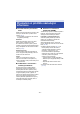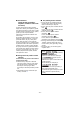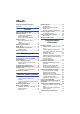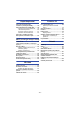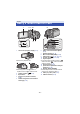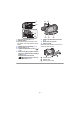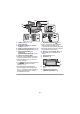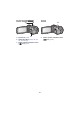Návod k použití HD videokamera s vysokým rozlišením Model č. HC-X920 HC-X929 HC-X920M HC-X910 Před použitím tohoto produktu si pečlivě přečtěte tyto pokyny a celý návod si uložte pro pozdější použití.
Především si přečtěte následující informace ∫ Zacházení s vestavěnou pamětí [HC-X920M] ∫ Formát záznamu pro záznam filmů Můžete si zvolit formát záznamu AVCHD* nebo iFrame pro záznam filmů s použitím tohoto zařízení. (l 71) * Je kompatibilní s AVCHD 3D nebo AVCHD Progressive (1080/50p). AVCHD 3D: Můžete zaznamenávat výkonný 3D obraz v plném vysokém rozlišení jako v reálu.
∫ Pro potřeby tohoto návodu ∫ Kondenzace (Když dochází k zamlžení objektivu, hledáčku nebo LCD monitoru) K výskytu kondenzace dochází při změně teploty nebo vlhkosti, jako například v případě, že je zařízení přeneseno zvenku nebo z chladu do teplé místnosti. Postupujte, prosím, opatrně, protože by mohlo dojít ke znečištění, zplesnivění nebo poškození hledáčku nebo LCD monitoru.
Obsah Především si přečtěte následující informace........................................................ 2 Příprava Názvy a funkce hlavních částí ...................... 6 Elektrické napájení ...................................... 10 Vložení/Vyjmutí akumulátoru ................. 10 Nabíjení akumulátoru ............................ 11 Doba nabíjení a doba záznamu............. 12 Záznam na kartu........................................... 13 Karty, které lze použít v tomto zařízení............................
Kopie/Kopírování Použití s PC Kopírování mezi kartou SD a vestavěnou pamětí [HC-X920M] ............... 115 Kopírování/přehrávání s USB HDD .......... 118 Příprava pro kopírování/přehrávání..... 118 Jednoduché kopírování ....................... 120 Kopírování zvolených souborů ............ 121 Přehrávání obsahu USB HDD ............. 122 Kopírování s použitím rekordéru Blu-ray disků, videozařízení apod. ........... 123 Co si přejete dělat s PC .............................
Příprava Názvy a funkce hlavních částí 8 A/V 1 9 10 LCD monitor (Dotykový displej) (l 17) ≥ Můžete jej natočit o 180o A směrem k objektivu nebo o 90o B v opačném směru. 5 12 13 14 15 16 6 7 ≥ Monitor lze vyklopit až o 90o.
17 21 22 18 19 20 23 24 17 Kryt slotu pro kartu SD (l 14) 18 Objímka stativu ≥ Když připevníte stativ se šroubem 5,5 mm nebo větším, může dojít k poškození tohoto zařízení.
26 27 28 35 36 29 30 31 MIC 34 26 Indikátor stavu (l 15, 134) 27 Interní mikrofony 28 Multifunkční kroužek pro manuální ovládání (l 55, 58) 29 Patka pro montáž příslušenství (l 202) 30 Krytka patky pro příslušenství (l 202) 31 Odjišťovací páčka patky pro příslušenství [SHOE ADAPTOR RELEASE] (l 202) 32 Zásuvka pro mikrofon [MIC] ≥ Umožňuje použití kompatibilního externího mikrofonu, napájeného přímo ze zásuvky. ≥ Audio bude stereo (2 kan.) se vstupem z externího mikrofonu.
HC-X920 / HC-X929 / HC-X920M 39 HC-X910 40 42 41 39 Vysílač Wi-Fi (l 128) 40 Tlačítko Wi-Fi [Wi-Fi] (l 134, 139, 143, 147, 148, 152, 155) 41 Tlačítko optického stabilizátoru obrazu [ O.I.S.] (l 46) 42 Tlačítko optického stabilizátoru obrazu [ O.I.S.
Příprava Elektrické napájení ∫ Akumulátory, které lze použít v tomto zařízení Na tomto zařízení lze používat akumulátor VW-VBN130/VW-VBN260. ≥ Zařízení disponuje funkcí rozeznání akumulátorů, které umožňují bezpečné použití. Specifický akumulátor (VW-VBN130/VW-VBN260) tuto funkci podporuje. Jediným druhem akumulátorů, který je vhodný pro toto zařízení, je originální výrobek od firmy Panasonic a akumulátory vyrobené jinými společnostmi a certifikované firmou Panasonic.
Nabíjení akumulátoru Při koupi tohoto zařízení není akumulátor nabitý. Před použitím zařízení nabijte akumulátor. Když je připojen síťový adaptér, zařízení se nachází v pohotovostním stavu. V případě připojení síťového adaptéru k síťové zásuvce je primární obvod stále “živý” (pod napětím). Důležitá informace: ≥ Používejte dodaný síťový adaptér. Nepoužívejte síťový adaptér jiného zařízení. ≥ Síťový kabel je určen výhradně k použití s tímto zařízením. Nepoužívejte jej s jiným zařízením.
Doba nabíjení a doba záznamu ∫ Doba nabíjení/záznamu ≥ Teplota: 25 oC/relativní vlhkost: 60%RH ≥ Při použití hledáčku (doby v závorkách se vztahují na použití LCD monitoru) Číslo modelu akumulátoru [Napětí/Kapacita (Minimální)] Dodaný akumulátor/ VW-VBN130 (volitelné příslušenství) [7,2 V/1250 mAh] VW-VBN260 (volitelné příslušenství) [7,2 V/2500 mAh] Režim záznamu Maximální doba nepřetržitého záznamu Aktuální doba záznamu [1080/50p], [AVCHD 3D]* 1 h 25 min (1 h 15 min) 55 min (45 min) [PH], [HA], [H
Příprava Záznam na kartu Toto zařízení může zaznamenávat statické snímky nebo filmy na kartu SD nebo do vestavěné paměti. Ohledně záznamu na kartu si přečtěte následující informace. Karty, které lze použít v tomto zařízení Pro záznam filmů používejte paměťové karty SD vyhovující Class 4 nebo vyšší SD Speed Class Rating*.
Vložení/vyjmutí karty SD Při použití karty SD, která není od firmy Panasonic nebo byla předtím použita v jiném zařízení, tuto kartu před jejím prvním použitím v tomto zařízení naformátujte. (l 41) Při formátování karty SD budou všechna zaznamenaná data vymazána. Po vymazání dat již jejich obnova nebude možná. Upozornění: Zkontrolujte, zda zhasnul indikátor. Indikátor přístupu [ACCESS] A ≥ Během přístupu tohoto zařízení na kartu SD nebo do vestavěné paměti je rozsvícen indikátor přístupu.
Příprava Zapnutí/vypnutí zařízení Napájení můžete zapnout a vypnout prostřednictvím tlačítka napájení, LCD monitoru nebo hledáčku. Zapnutí a vypnutí napájení prostřednictvím tlačítka napájení Zapněte zařízení otevřením LCD monitoru a stisknutím tlačítka napájení. Vypnutí napájení A Přidržte stisknuté tlačítko napájení až do zhasnutí indikátoru stavu. Rozsvítí se indikátor stavu.
Příprava Volba režimu Pro změnu režimu na , nebo použijte přepínač režimu.
Příprava Používání dotykového displeje Zařízení může být ovládáno přímým dotykem LCD monitoru (dotykového displeje) vašimi prsty. ∫ Dotknutí Volba ikony nebo snímku se provádí dotknutím a uvolněním dotykového displeje. ≥ Dotkněte se středu ikony. ≥ Když se dotknete dotykového displeje, zatímco se již dotýkáte jiné jeho části, nový dotek bude neúčinný. ∫ Potáhněte během doteku Pohybujte vaším prstem, zatímco tlačí na displej.
Dotykové menu Dotkněte se (levá strana)/ přepínání ikon ovládání. (pravá strana) v dotykovém menu za účelem ≥ Zároveň je možné přepínat provozní ikony posouváním dotykového menu doprava nebo doleva během jeho doteku. A Dotykové menu T W Režim záznamu T Přehrávací režim FOCUS W D E ALL SHTR IRIS B C Q. MENU WB MENU MENU Umožňuje volbu ikon ovládání, které mají být zobrazeny.
Příprava Nastavení data a času Při zakoupení zařízení nejsou nastavené hodiny. Ujistěte se, že jste je nastavili. 1 Zvolte menu. (l 32) MENU 2 : [NASTAVENÍ] # [NASTAV. ČASU] Dotkněte se data nebo času, podle toho, co si přejete nastavit, a poté nastavte požadovanou hodnotu s použitím / . Zobrazení nastavení světového času (l 34): [DOMA]/ [CÍL CESTY] ≥ Rok lze nastavit na hodnotu od 2000 do 2039. A 3 Dotkněte se [ZADAT]. ≥ Může dojít k zobrazení hlášení o nastavení světového času.
Základní použití Před záznamem ∫ Základní způsob držení kamery 1 Držte kameru oběma rukama. 2 Prostrčte ruku páskovým poutkem. 3 Když držíte zařízení u pasu, je výhodné používat ikonu tlačítka záznamu A. ≥ Při snímání se ujistěte, že jste stabilně opřeni nohama na zemi a že vám nehrozí kolize s jinými osobami nebo předměty. ≥ Při natáčení v exteriéru mějte slunce za zády. Jestliže má natáčený předmět světlo za sebou, bude na záznamu tmavý.
∫ Nasazení/sejmutí sluneční clony Slouží ke snížení nadměrného světla vstupujícího do objektivu v jasném slunečném počasí nebo v případě protisvětla apod., čímž umožňuje pořizování jasnějších snímků. A Nasazení sluneční clony B Sejmutí sluneční clony ≥ Když používáte Sadu filtru (volitelné příslušenství), předsádkovou čočku (volitelné příslušenství) nebo předsádkovou čočku 3D (volitelné příslušenství), sundejte sluneční clonu.
Základní použití Volba média pro záznam [HC-X920M] Karta a vestavěná paměť mohou být zvoleny samostatně pro záznam filmů a statických snímků. 1 2 Změňte režim na MENU 3 nebo . Zvolte menu. (l 32) : [VOLBA MÉDIA] Dotkněte se média zvoleného pro záznam filmů nebo statických snímků. ≥ Médium, které je zvoleno zvlášť pro záznam filmů nebo statických snímků, je zvýrazněno žlutě. 4 Dotkněte se [ZADAT].
Základní použití Filmový záznam 1 2 3 A B 4 Změňte režim na . Otevřete LCD monitor nebo vytáhněte hledáček. Zahajte snímání stisknutím spouštěcího/zastavovacího tlačítka záznamu. T W Ikona tlačítka záznamu Při zahájení záznamu se ; změní na ¥. Opakovaným stisknutím tlačítka spuštění/zastavení záznamu přerušte záznam. ≥ Záznam můžete zahájit/přerušit také dotekem ikony tlačítka záznamu.
≥ Pro změnu formátu záznamu změňte [REŽIM NAHR.]. (l 71) ≥ Během záznamu filmu je možné zaznamenávat statické snímky. (l 26) ≥ Obraz zaznamenaný mezi dvěma stisknutími tlačítka spuštění/zastavení záznamu, kterými byl záznam spuštěn a zastaven, tvoří jednu scénu. Při záznamu s [REŽIM NAHR.] nastaveným na [iFrame] budou scény delší než přibližně 20 minut automaticky rozděleny. (Záznam bude přitom pokračovat.
Základní použití Snímání statických snímků 1 2 3 Změňte režim na . Otevřete LCD monitor nebo vytáhněte hledáček. Stiskněte tlačítko do poloviny. (Platí pouze pro automatické zaostřování) Označení zaostřování: A B 4 Stiskněte tlačítko doraz. Označení zaostřování ± (Indikátor bliká bílou barvou.): Zaostřování ¥ (Indikátor svítí zeleně.): Zaostřeno Žádné označení: Neúspěšný pokus o zaostření.
∫ Indikátory zobrazené na displeji v režimu Záznamu statických snímků Indikátor činnosti v režimu statických snímků (l 180) R3000 20.4M MEGA MEGA Velikost statických snímků (l 84) Optický stabilizátor obrazu MEGA (l 25) Optický stabilizátor obrazu (l 46) ß 20.4M Zbývající počet statických snímků ≥ Při hodnotě [0] bliká červeně.
Základní použití Inteligentní automatický režim Po nasměrování zařízení na objekt, který hodláte snímat, budou nastaveny vhodné režimy z níže uvedených režimů. Tlačítko Inteligentního automatického režimu Stisknutím tlačítka Inteligentního automatického režimu lze změnit režim Záznamu. (l 48) ≥ Stisknutím tlačítka Inteligentního automatického režimu při nastavení jiných režimů Záznamu způsobí změnu na Inteligentní automatický režim.
∫ Inteligentní automatický režim Po přepnutí do inteligentního automatického režimu bude v činnosti automatické vyvážení bílé a automatické zaostření, které automaticky doladí vyvážení barev a zaostření. V závislosti na jasu subjektu se otevření a rychlost závěrky automaticky nastaví za účelem dosažení optimálního jasu. ≥ Vyvážení barev a zaostření se v závislosti na světelných zdrojích nebo scénách nemusí nastavit automaticky. V takovém případě nastavte tyto hodnoty manuálně.
Základní použití Přehrávání filmu/statických snímků 1 2 3 Změňte režim na . Dotkněte se ikony volby režimu přehrávání A (l 18). ALL ≥ Můžete také provést nastavení dotekem MENU , volbou [NAST.VIDEA] nebo [NAST.SNÍMKU] # [MÉDIA, VIDEO/FOTO] (l 32) HC-X920 / HC-X929 / HC-X910 Zvolte statický snímek B nebo formát záznamu filmu C, který si přejete přehrát. HC-X920M Zvolte druh média D a poté zvolte statický snímek B nebo formát záznamu filmu C, který si přejete přehrát.
5 Zvolte přehrávání dotekem příslušné ikony ovládání. 0h01m30s E Ikona ovládání ≥ V případě, že nebude po určenou dobu použita žádná doteková operace, ikony ovládání a zobrazení na displeji zmizí. Pro jejich opětovné zobrazení se dotkněte displeje. ≥ Při automatickém prohlížení na kompatibilním 3D televizoru bude přehrávání provedeno pouze ve 2D nebo ve 3D.
≥ ≥ ≥ ≥ ≥ Zvuk bude slyšet pouze během běžného přehrávání. Po 5 minutách zastavení přehrávání se vrátí zobrazení miniatur. Informace o zbývající době přehrávání bude vynulována na 0h00m00s při každé scéně. Při přehrávání se zvoleným [ALL AVCHD] může při přepínání scén displej dočasně zčernat. Při připojení k televizoru nevychází z reproduktoru tohoto zařízení žádný zvuk. Kompatibilita filmového záznamu ≥ Toto zařízení je založeno na formátu souboru AVCHD 3D/AVCHD Progressive/AVCHD/ MPEG-4 AVC.
Základní použití Používání menu ≥ Dotkněte se MENU . (l 18) 1 (levá strana)/ Dotkněte se MENU (pravá strana) ∫ Zobrazení . MENU Dotkněte se top menu A. 3 Dotkněte se podmenu B. ≥ Následující (předcházející) stranu lze zobrazit dotekem / . 4 5 nápovědy Po doteku dojde při doteku podmenu a příslušných položek k zobrazení popisů funkce a hlášení vyžadujícího potvrzení. ≥ Po zobrazení hlášení bude zobrazení nápovědy zrušeno. Q.
Použití menu pro rychlé nastavení Slouží k rychlému nastavení některých menu. ≥ Dotkněte se (levá strana)/ (pravá strana) Q. MENU . (l 18) 1 Dotkněte se Q. MENU dotykového menu za účelem zobrazení . Lze nastavit následující menu. Dotkněte se požadovaného menu. ≥ Zobrazené položky se budou lišit v závislosti na poloze přepínače režimu nebo nastavení. Ikona 20.4M 2 3 Funkce Strana [REŽIM NAHR.] l 71 [ROZL. SNÍMKU] l 84 [NAPÁJENÍ LCD] l 39 [POMOC.MŘÍŽKA] l 69 [VODOVÁHA] l 77 [ÚROVEŇ MIKR.
Základní použití Použití menu nastavení [DISPLEJ] Nastavte způsob zobrazení informací na displeji. MENU : [NASTAVENÍ] # [DISPLEJ] # požadované nastavení [5 SEK.]: Informace jsou zobrazovány na displeji po dobu 5 sekund po zahájení režimu Záznamu filmu nebo režimu Záznamu statických snímků, zahájení přehrávání nebo doteku displeje. [ZAP.]: Nepřetržité zobrazování [NASTAV. ČASU] Podrobnější informace najdete na straně 19.
≥ Při prvním nastavení domácího regionu bude strana pro nastavení domácího region/regionu cíle vaší cesty zobrazena po nastavení domácího regionu. Poté, co byl domácí region již jednou nastaven, proveďte operace v menu, uvedené v kroku 1. 5 (Platí pouze pro nastavování regionu cíle vaší cesty) Zvolte cíl vaší cesty dotekem poté se dotkněte [ZADAT]. / a ≥ Nastavení letního času se provádí dotekem [LETNÍ ČAS]. Bude zobrazeno a dojde k zapnutí nastavení letního času.
[ZOOM/REC ZOBRAZENÍ] Můžete si vybrat způsob zobrazení ikon tlačítek zoomu ( T / W ) a ikony tlačítka záznamu ( MENU ). : [NASTAVENÍ] # [ZOOM/REC ZOBRAZENÍ] # požadované nastavení [ZAP.]: Nepřetržité zobrazování [VYP.]: Ikony zmizí po 5 sekundách bez provedení jakékoli dotekové operace. [ZOBRAZENÍ ZÁMKU O.I.S.] Podrobnější informace najdete na straně 62. [IKONY NA TV] Podrobnější informace najdete na straně 112.
[RYCHLÉ ZAPNUTÍ] Při zapnutí zařízení s režimem nastaveným na nebo dočasného přerušení záznamu, trvajícího přibližně 1 sekundu. MENU bude zařízení uvedeno do stavu : [NASTAVENÍ] # [RYCHLÉ ZAPNUTÍ] # [ZAP.] ≥ V závislosti na podmínkách záznamu může být doba startu delší než 1 sekunda. ≥ V režimu rychlého zapnutí nabíjení bude mít zoomové zvětšení hodnotu 1k. [RYCHLÝ START] Zařízení znovu zahájí režim přerušení záznamu přibližně po 0,6 sekundách od opětovného otevření LCD monitoru nebo vytažení hledáčku.
[INDIK. ZÁZN.] Indikátor záznamu svítí během záznamu a bliká při odečítání času samospouště. Při nastavení na [VYP.] během záznamu nesvítí. MENU : [NASTAVENÍ] # [INDIK. ZÁZN.] # [ZAP.] [ZVUK POVELŮ] Operace na dotekovém displeji, zahájení a ukončení záznamu a zapnutí/vypnutí zařízení mohou být potvrzeny tímto zvukem. V případě volby [VYP.] na začátku/konci záznamu apod. zvuk není přiváděn na výstup. MENU : [NASTAVENÍ] # [ZVUK POVELŮ] # požadované nastavení (Nízká hlasitost)/ (Vysoká hlasitost)/[VYP.
[NAPÁJENÍ LCD] Slouží k usnadnění sledování LCD monitoru na světlých místech, včetně exteriéru. MENU : [NASTAVENÍ] # [NAPÁJENÍ LCD] # [ZAP.] ≥ Tato nastavení nemají žádný vliv na zaznamenávaný obraz. ≥ Je možné nastavení z rychlého menu. (l 33) ≥ Při použití síťového adaptéru je LCD monitor nastaven automaticky na [ZAP.]. ≥ Když je LCD monitor světlý, doba možného záznamu s akumulátorem bude kratší. [NASTAVENÍ LCD] Slouží k doladění jasu a intenzity barev na LCD monitoru.
[FORMÁT TV] Podrobnější informace najdete na straně 111. [3D PŘEHRÁVÁNÍ] Podrobnější informace najdete na straně 163, 166. [PŮVODNÍ NAST] Nastavte na [ANO] za účelem změny nastavení menu do přednastaveného stavu. MENU : [NASTAVENÍ] # [PŮVODNÍ NAST] ≥ Nastavení [VOLBA MÉDIA]*, [NASTAV. ČASU] a [LANGUAGE] nebudou změněna. * Uživatelům, kteří vlastní HC-X920 / HC-X929 / HC-X910 , se toto menu nezobrazuje. HC-X920 / HC-X929 / HC-X920M [Obnov.
[VYNULOVÁNÍ POČÍTADLA] Nastavte číslo souboru iFrame a zaznamenaných statických snímků, které následují po 0001. MENU : [NASTAVENÍ] # [VYNULOVÁNÍ POČÍTADLA] ≥ Číslo adresáře je aktualizováno a číslo souboru bude začínat od 0001. (l 177) ≥ Pro vynulování čísla adresáře naformátujte kartu SD a vestavěnou paměť a poté proveďte [VYNULOVÁNÍ POČÍTADLA]. [PAMĚŤ FORMÁT] Pamatujte si, prosím, že při formátování média budou vymazána veškerá na něm zaznamenaná data a nemohou být obnovena.
[STAV PAMĚTI] Je možné zkontrolovat použitý prostor doby zbývajícího možného záznamu na kartě SD a ve vestavěné paměti. MENU : [NASTAVENÍ] # [STAV PAMĚTI] ≥ HC-X920M Dotekem [ZMĚNA PAMĚTI] se přepíná zobrazení týkající se karty SD a zobrazení týkající se vestavěné paměti. ≥ Když je přepínač režimu nastaven na , dojde k zobrazení zbývající doby možného záznamu pro zvolený režim záznamu. ≥ Dotkněte se [KONEC] za účelem zavření informace.
[O.I.S. DEMO] Tato položka slouží k zahájení předváděcího režimu optického stabilizátoru obrazu. MENU : [NASTAVENÍ] # [O.I.S. DEMO] ≥ Dotkněte se [O.I.S. DEMO]; dojde k automatickému zahájení předváděcího režimu. K jeho zrušení dojde po doteku [KONEC]. [LANGUAGE] Tato volba vám umožňuje přepnout jazyk zobrazený na displeji nebo na stránce menu.
Pokročilé funkce (Záznam) Použití zoomu Páčka zoomu/Ikona tlačítka zoomu Strana T: Snímání zblízka (přiblížení) Strana W: Širokoúhlé snímání (oddálení) T W T 6 W T W A Lišta zoomu ≥ Maximální zoom pro záznym filmů může být nastaven prostřednictvím [REŽIM ZOOMU]. (l 71) ∫ Lišta zoomu Lišta zoomu je zobrazována během použití zoomu. W T A B Optický zoom Režim záznamu filmu: i.
Zoom s použitím multifunkčního kroužku Zoom lze ovládat také prostřednictvím multifunkčního kroužku pro manuální ovládání. Oblíbené směry pro použití zoomu můžete nastavit v [NAST. ZOOM PRSTENCE] menu nastavení. [NAST. ZOOM PRSTENCE] Směr otáčení kroužku A B [ ] [ ] Strana A Širokoúhlé snímání (oddálení) Snímání zblízka (přiblížení) Strana B Snímání zblízka (přiblížení) Širokoúhlé snímání (oddálení) ≥ Výchozím nastavením této funkce je [ ].
Pokročilé funkce (Záznam) Funkce stabilizátoru obrazu K omezení vlivů pohybu kamery během záznamu použijte stabilizátor obrazu. Toto zařízení je vybaveno hybridním optickým stabilizátorem obrazu. Hybridní optický stabilizátor obrazu představuje stabilizátor obrazu hybridně využívající optickou a elektrickou technologii. HC-X920 / HC-X929 / HC-X920M HC-X910 O.I.S. O.I.S. Tlačítko optického stabilizátoru obrazu Zapnutí/vypnutí Optického stabilizátoru obrazu se provádí stisknutím znázorněného tlačítka.
∫ Změna režimu stabilizátoru obrazu (Režim záznamu filmu) MENU : [NAST.ZÁZN.] # [HYBRIDNÍ O.I.S.] # [ZAP.] nebo [VYP.] Při nastavení na [ZAP.] budete moci dále zlepšit stabilizaci obrazu při záznamu během chůze nebo držení zařízení a při záznamu vzdáleného subjektu s použitím zoomu. ≥ Přednastavení této funkce je [ZAP.]. (Režim záznamu statických snímků) MENU : [NAST.ZÁZN.] # [O.I.S.] # [REŽIM 1] nebo [REŽIM 2] [REŽIM 1]: Funkce pracuje po celou dobu.
Pokročilé funkce (Záznam) Změna režimu Záznamu 1 Dotkněte se ikony tlačítka režimu Záznamu. Q. MENU MENU 2 Dotkněte se ikony tlačítka požadovaného režimu Záznamu. Režim Efekt Inteligentní automatický režim Můžete přepnout režim na Inteligentní automatický režim, který optimalizuje nastavení pro prostředí přehrávání, ve kterém se nacházíte.
Inteligentní automatický režim Plus Podrobnější informace o efektu každého režimu můžete najít na straně 27. (Nízké světlo)*1/ (Portrét)/ (Scenerie)/ (Bodový reflektor)*1/ (Noční portrét)*2/ (Noční scenerie)*2/ (Makro)*2/ (Běžný)*1/ *1 *2 Pouze v režimu záznamu filmu Pouze v režimu záznamu statických snímků ≥ Změna režimu Záznamu na 1 (Běžný)*2 . (l 48) (Při dolaďování jasu) Dotkněte se . (Při dolaďování vyvážení barev) Dotkněte se . Strana R: Slouží k nastavení vyvážení na červenější odstín.
MINI 1 [Efekt miniatury] Dotykem dolaďte vodorovnou polohu zaostřené části ≥ Dotekem displeje můžete doladit vodorovnou polohu zaostřené části. ≥ Když nejsou přibližně 1 sekundu prováděny žádné dotykové operace, zobrazí se [Reset], [ROZL.] a [ZADAT]. Dotekem displeje budete moci doladit vodorovnou polohu zaostřené části. ≥ Poloha zaostřené části se při doteku [Reset] vrátí do své původní polohy. 2 Dotkněte se [ROZL.]. ≥ Při každém doteku [ROZL.] dojde k přepnutí velikosti zaostřené části.
8mm 1 [8mm video] (Při dolaďování jasu) Dotkněte se . ≥ Při každém doteku ikony dojde k přepnutí úrovně jasu. (Standardní) # (Světlý) # (Tmavý) 2 (Při dolaďování vyvážení barev) Dotkněte se . ≥ Při každém doteku ikony dojde k přepnutí úrovně vyvážení barev. (Modré) # (Červené) # (Žluté) 3 Zahajte záznam. ≥ Zvuk je monofonní. SILN 1 [Video bez zvuku] (Při dolaďování jasu) Dotkněte se . ≥ Při každém doteku ikony dojde k přepnutí úrovně jasu. (Standardní) # (Světlý) # (Tmavý) 2 Zahajte záznam.
INTV [Časosběrné nahr.] Dotkněte se požadované doby nastavení. [1 SEK.]/[10 SEK.]/[30 SEK.]/[1 MINUTA]/[2 MINUTY] ≥ Dotkněte se [ZADAT]. ≥ Snímek je zaznamenáván s nastaveným intervalem záznamu. 25 snímků bude tvořit film trvající 1 sekundu. Příklad nastavení Nastavená doba (interval záznamu) Doba záznamu Zaznamenaná doba Západ slunce 1s Přibližně 1 h Přibližně 2 min Kvetení 30 s Přibližně 3 h Přibližně 12 s ≥ Maximální doba záznamu je 12 hodin. Záznam audia není možný. [REŽIM NAHR.
SCN Režim scény ≥ Změna režimu Záznamu na SCN . (l 48) Dotkněte se požadovaného režimu Scény. Režim 5Sport Efekt Slouží k pořizování scén s rychlým pohybem, trochu kolísajících, s pomalým přehráváním a přerušením přehrávání Portrét Slouží ke snímání osob vpředu před pozadím Jemné zobrazení pleti Dodává barvě pleti měkčí tón a tím i atraktivnější vzhled. Bodový reflektor Slouží ke zlepšení kvality při jasném osvětlení subjektu.
≥ (Noční scenerie/Noční portrét) j Rychlost závěrky v režimu záznamu statických snímků je 1/2 nebo více. j Doporučuje se použít stativ. ≥ (Noční portrét) j Blesk je nastaven na [ZAP.].
Pokročilé funkce (Záznam) Manuální záznam Postupy v případě LCD monitoru a hledáčku se vzájemně liší. ≥ Při změně mezi režimem záznamu filmu a režimem záznamu statických snímků zůstane zachováno nastavení manuálního zaostřování, vyvážení bílé, rychlosti závěrky, jasu (Clona a Zisk). Přepněte do manuálního režimu stisknutím tlačítka CAMERA FUNCTION. ≥ Přepnutí do Manuálního režimu lze provést také dotekem ikony režimu Záznamu.
Vyvážení bílé V závislosti na scéně nebo podmínkách osvětlení nemusí být výsledkem funkce automatického vyvážení bílé reprodukce přirozených barev. V takovém případě můžete nastavit vyvážení bílé manuálně. ≥ Přepněte do manuálního režimu stisknutím tlačítka CAMERA FUNCTION. (l 55) ≥ Podrobnější informace o způsobu nastavování při použití hledáčku jsou uvedeny na straně 55. 1 2 Dotkněte se [WB]. Dotekem / FOCUS zvolte režim vyvážení bílé. SHTR ≥ Určete režim dotekem [WB].
Manuální nastavování rychlosti závěrky/clony Rychlost závěrky: Nastavte při snímání rychle se pohybujících předmětů. Clony: Nastavte při příliš jasné nebo příliš tmavé scéně. ≥ Přepněte do manuálního režimu stisknutím tlačítka CAMERA FUNCTION. (l 55). ≥ Podrobnější informace o způsobu nastavování při použití hledáčku jsou uvedeny na straně 55. 1 2 Dotkněte se [SHTR] nebo [IRIS]. Dotkněte se / za účelem doladění nastavení. ≥ Dokončete nastavení dotekem [SHTR]/[IRIS].
Záznam s manuálním zaostřováním Slouží k ovládání zaostřování prostřednictvím multifunkčního kroužku pro manuální nastavení. Je-li automatické zaostření vzhledem k podmínkám obtížné, použijte manuální zaostření. ≥ Přepněte do manuálního režimu stisknutím tlačítka CAMERA FUNCTION. (l 55) ≥ Podrobnější informace o způsobu nastavování při použití hledáčku jsou uvedeny na straně 55. A Proveďte zaostření otáčením multifunkčního kroužku pro manuální ovládání.
Pokročilé funkce (Záznam) Záznam s dotykovou funkcí Můžete provádět záznam s použitím výhodných funkcí prostřednictvím pouhého dotyku displeje. 1 2 Dotkněte se (levá strana)/ (pravá strana) v dotykovém menu za účelem zobrazení ikon dotykových funkcí. (l 18) Dotkněte se ikony dotykové funkce. (např. Sledování AF/AE) ≥ Za účelem zrušení se znovu dotkněte ikony Dotykové funkce. (Ke zrušení aretace optického stabilizátoru obrazu dojde uvolněním prstu, který se dotýká .
Vyrovnané snímání Tato funkce slouží k detekci naklonění zařízení a k jeho automatické korekci na úroveň před záznamem. : Při zapnutí této funkce. : Při vypnutí této funkce. 1 Dotkněte se . ≥ Ikona je zobrazena v poloze A. j Po opravě náklonu: j Když naklonění překračuje rozsah korekce: / ≥ Když naklonění přesahuje rozsah korekce, pohněte zařízením do polohy, ve které dojde k zobrazení . 2 Zahajte záznam. ≥ Rozsah, ve kterém tato ikona dokáže správně zobrazit sklon činí přibližně 45 o od svislé osy.
Sledování AF/AE Je možné nastavit zaostření a expozici na subjekt specifikovaný na dotekovém displeji. Zaostření a expozice budou udržovány při sledování subjektu automaticky i během jeho pohybu. 1 Dotkněte se . ≥ Když má [ROZPOZ. TVÁŘÍ] (l 73) hodnotu [ZAP.] a dojde k detekci zaregistrované tváře, cíl bude automaticky aretován. 2 Dotkněte se objektu a zamkněte cíl. ≥ Při doteku hlavy objektu dojde k zamknutí cílového rámečku na hlavě a k zahájení sledování.
Aretace optického stabilizátoru obrazu V Režimu záznamu filmu můžete dále zlepšit optickou stabilizaci obrazu dotekem a přidržením . Prostřednictvím této funkce můžete omezit vliv pohybů, které mají tendenci vznikat při použití zoomu. 1 2 Stisknutím tlačítka optického stabilizátoru obrazu zapněte stabilizátor obrazu. Dotkněte se a držte . ≥ Při doteku a přidržení je zobrazena ikona v A. ≥ Ke zrušení aretace optického stabilizátoru obrazu dojde, když uvolníte prst z ikony.
Pokročilé funkce (Záznam) Funkce záznamu ikon ovládání Volbou funkčních ikon můžete zaznamenanému obrazu přidat různé efekty. 1 2 Dotkněte se (levá strana)/ (pravá strana) účelem zobrazení provozních ikon. (l 18) v dotykovém menu za Dotkněte se ikony ovládání. PRE-REC (Např. PRE-REC) ≥ Ikony ovládání, které jsou zobrazeny v dotykovém menu, je možné změnit. ([VYBER OPER. IKONY]: l 38) ≥ Opětovnou volbou ikony ovládání můžete zrušit příslušnou funkci.
Zatmívání/roztmívání Při zahájení záznamu se obraz/zvuk objeví postupně. (Roztmívání) Při přerušení záznamu obraz/zvuk zmizí postupně. (Zatmívání) ≥ Při zastavení záznamu dojde ke zrušení nastavení zatmívání/ roztmívání. (Roztmívání) ∫ Volba barvy roztmívání/zatmívání (Zatmívání) : [NAST.ZÁZN.] # [BARVA STMÍV.] # [BÍLÁ] nebo [ČERNÁ] MENU ≥ Miniatury scén zaznamenaných s použitím roztmívání/zatmívání budou černé (nebo bílé).
PRE-REC Tím zabráníte nezachycení některého skvělého záběru. Slouží k zahájení záznamu obrazu a zvuku přibližně 3 sekundy před stisknutím tlačítka spuštění/zastavení záznamu. ≥ Na displeji se zobrazí PRE-REC . ≥ Zaměřte toto zařízení na předem zvolený subjekt. ≥ Neozve se pípnutí. ≥ V následujících případech dojde ke zrušení pohotovostního režimu PRE-REC.
Nasnímání úsměvu Když během záznamu filmu dojde k detekci usmívající se tváře, zařízení automaticky zaznamená její statický snímek. Při každém doteku dojde ke změně ikony. ([ZAP.]) # ([ROZP. TVÁŘÍ]) # [VYP.] : Při detekci usmívající se tváře zařízení zaznamená statický snímek. : V případě detekce tváře osoby zaregistrované s použitím Rozeznání tváře (l 73) budou zaznamenány pouze statické snímky. [VYP.]: Zrušení nastavení.
Vestavěný blesk Po stisknutí tlačítka dojde k aktivaci blesku a k zaznamenání snímku. Pro záznam statických snímků na temných místech použijte vestavěný blesk. Při každém doteku dojde ke změně ikony. ß ([ZAP.]) # ßA ([AUTOMAT.]) # ([VYP.]) ≥ Zařízení automaticky určí, zda je potřebný blesk i v případě, že byl nastaven na hodnotu , a to na základě detekce jasu prostředí. (Při určení potřeby použití blesku se červeně rozsvítí symbol .
Samospoušť Slouží k záznamu statických snímku s použitím časovače. Při každém doteku dojde ke změně ikony. Ø10 (záznam po 10 sekundách) # Ø2 (záznam po 2 sekundách) # zrušení nastavení ≥ Při stisknutí tlačítka bude zaznamenán statický snímek po zobrazení Ø10 nebo Ø2 a blikání indikátoru záznamu po dobu, která byla nastavena. Po záznamu se nastavení samospouště zruší.
Pomocné řádky Umožňuje kontrolovat vyvážení obrazu během filmového záznamu a záznamu statických snímků nebo při jeho přehrávání. Tato funkce může být použita na odhad vyvážení kompozice. Při každém doteku dojde ke změně ikony. # # # Nastavení zrušeno ≥ Je možné nastavení z rychlého menu. (l 33) ≥ Na aktuálně zaznamenávaném obrazu se řádek návodu neobjeví. ∫ Zobrazení řádku s informacemi při přehrávání ≥ Změňte režim na a dotkněte se ikony volby režimu přehrávání.
Pokročilé funkce (Záznam) Záznamové funkce menu [SCÉN. REŽIMY] V tomto režimu se automaticky nastaví optimální rychlost závěrky a hodnota clony pro natáčení v různých situacích. ≥ Nastavte režim Kreativní kontroly na hodnotu [Časosběrné nahr.]. (l 49) MENU : [NAST.ZÁZN.] # [SCÉN. REŽIMY] # požadované nastavení [VYP.
[REŽIM ZOOMU] V režimu záznamu filmu nastavte maximální zoom. MENU : [NAST.ZÁZN.] # [REŽIM ZOOMU] # požadované nastavení [12k optický]: Pouze optický zoom (Až do hodnoty 12k) [i.Zoom 25k]: Tato funkce zoomu vám umožňuje dosáhnout kvality obrazu s vysokým rozlišením. (Až do hodnoty 25k) [40k digitální]: Digitální zoom (Až do hodnoty 40k) [700k digitální]: Digitální zoom (Až do hodnoty 700k) ≥ Úměrně s rostoucím digitálním zoomem klesá kvalita snímku.
[DIGITAL CINEMA] Použijte tuto funkci pro záznam obrazu se sytými barvami, jako např. obraz filmového záznamu. ≥ Přepněte do manuálního režimu. (l 55) ≥ Nastavte [REŽIM ZOOMU] na [12k optický]. (l 71) ≥ Nastavte [REŽIM NAHR.] na [PH], [HA], nebo [HG]. (l 71) MENU : [NAST.ZÁZN.] # [DIGITAL CINEMA] # [ZAP.] ≥ Může se stát, že obraz bude zobrazen trhaně. HC-X920M [PŘESUN ZÁZNAMU] Když není ve vestavěné paměti dostatek volné kapacity, lze nepřetržitě pokračovat v záznamu filmu na kartě SD.
[ROZPOZ. TVÁŘÍ] Rozeznání tváře je funkce sloužící k vyhledání tváří, které jsou podobné tvářím, které již byly zaregistrovány, a přednostně zaostřit a nastavit expozici právě na tyto tváře. Tato funkce umožňuje udržovat tvář osoby, která je vám blízká, zaostřenou, i když stojí vzadu nebo na hranici skupinového snímku. MENU : [NAST.ZÁZN.] # [ROZPOZ. TVÁŘÍ] # požadované nastavení [ZAP.]: Funkce rozeznání tváře je dostupná [VYP.
Zadání textu ≥ Znaky lze výhodně zadávat bez pohybu kurzoru, když je [Auto pozice kurzoru] nastaveno na [ZAP.]. (l 40) Ikona [A] apod. / [A/a/1] Popis činnosti Zadávání příslušných znaků. Pohyb kurzoru doleva nebo doprava. Přepínání mezi [A]/[a] (písmena) a [&/1] (symboly/čísla). Zadejte mezeru. [Smazat] [Vstup] Vymazání znaku. Slouží k vymazání předešlého znaku, když se kurzor nachází na prázdném místě. Ukončení zadávání textu. ≥ Je možné zadat maximálně 9 znaků.
∫ Zrušení zaregistrované osoby 1 Zvolte menu. MENU : [NAST.ZÁZN.] # [ROZPOZ. TVÁŘÍ] # [NASTAVIT] # [MAZAT] nebo [SMAZAT VŠE] ≥ Dotek [SMAZAT VŠE] umožňuje zrušit všechny zaregistrované osoby. 2 (Když je zvolena [MAZAT]) Dotkněte se osoby, jejíž registrace má být zrušena. ≥ Při doteku bude provedena volba dané osoby a bude zobrazeno zrušit opětným dotekem. ≥ Dotkněte se [ZADAT]. .
[ORÁM. TVÁŘE] Detekované tváře zobrazené v rámečcích. MENU : [NAST.ZÁZN.] # [ORÁM. TVÁŘE] # požadované nastavení [PRIMÁRNÍ]: Bude zobrazeno pouze orámování prioritní tváře. [VŠECHNY]: Jsou zobrazena orámování detekce tváře. [VYP.]: Zrušení nastavení. ≥ Může být zobrazeno až 15 rámečků. Širší tváře a tváře, které se nacházejí blíže ke středu displeje, budou upřednostněny. Když je [ROZPOZ. TVÁŘÍ] nastaveno na [ZAP.], přednost bude přiřazena zaregistrovaným osobám.
[VODOVÁHA] Tato funkce zobrazuje naklonění zařízení ve vodorovném/svislém směru prostřednictvím elektronické úrovně. MENU : [NAST.ZÁZN.] # [VODOVÁHA] # [ZAP.] ∫ Korekce naklonění (Ve vodorovném směru) (Ve svislém směru) Korekce naklonění směrem doleva Korekce naklonění směrem dolů ≥ V případě naklonění bude zobrazení naklonění ve vodorovném směru A a zobrazení naklonění ve svislém směru B zobrazeno žlutě v případě naklonění a zeleně při téměř nulovém naklonění.
[AUTO.POM.ZÁVĚRKA (3D)] Tato funkce automatické pomalé závěrky se používá výhradně s předsádkovou čočkou 3D (volitelné příslušenství). ≥ Přepněte do manuálního režimu. (l 55) MENU : [NAST.ZÁZN.] # [AUTO.POM.ZÁVĚRKA (3D)] # [ZAP.] ≥ Podrobnější informace jsou uvedeny v části [AUTO.POM.ZÁVĚRKA (2D)]. ≥ Přednastavení této funkce je [ZAP.]. ≥ Při použití předsádkové čočky 3D se zaznamenávaná scéna stane tmavší. Proto doporučujeme nastavit tuto funkci na [ZAP.].
[PRŮVODCE] Při rychlém pohybu tohoto zařízení bude zobrazeno příslušné hlášení. MENU : [NAST.ZÁZN.] # [PRŮVODCE] # [ZAP.] Když dojde k zobrazení “PANORAMOVÁNÍ JE PŘÍLIŠ RYCHLÉ”, pohybujte zařízením během záznamu pomalu. ≥ Při přerušení záznamu nedojde k zobrazení hlášení. (Hlášení se zobrazí při přerušení záznamu, když je [DEMO REŽIM] nastaven na [ZAP.].) [VĚTRNÝ FILTR] Slouží ke snížení hluku větru zachycovaného vestavěnými mikrofony při zachování reálného stavu. ≥ Přepněte do manuálního režimu.
[5.1 kanal/2 kanal] Prostřednictvím této funkce můžete přepínat nastavení počtu kanálů vestavěného mikrofonu. MENU : [NAST.ZÁZN.] # [5.1 kanal/2 kanal] # požadované nastavení [5.1 kanal]: Záznam s 5.1-kanálovým mikrofonem pro snímání prostorového zvuku. [2 kanal]: Záznam s 2-kanálovým mikrofonem. ≥ Při připojení externího mikrofonu je tato možnost nastavena na [2 kanal]. [NAST.MIKROFON] Je možné doladit nastavení záznamu prostřednictvím vestavěného mikrofonu. MENU : [NAST.ZÁZN.] # [NAST.
[ÚROVEŇ MIKR.] Úroveň vstupu vestavěného mikrofonu a externího mikrofonu může být během záznamu nastavena. 1 Zvolte menu. MENU : [NAST.ZÁZN.] # [ÚROVEŇ MIKR.] # požadované nastavení [AUTOMAT.]: AGC bude aktivováno a úroveň záznamu bude nastavena automaticky. [NASTAVIT ]: Umožňuje nastavení požadované úrovně záznamu. Je aktivována funkce AGC a zkreslení zvuku je omezeno. [NASTAVIT ]: Umožňuje nastavení požadované úrovně záznamu. Zvuky jsou zaznamenávány v přirozené kvalitě.
[NAST. HLOUBEK] Změňte nastavení nízké úrovně vestavěného mikrofonu dle vašich požadavků. ≥ Přepněte do manuálního režimu. (l 55) MENU : [NAST.ZÁZN.] # [NAST. HLOUBEK] # požadované nastavení [0dB]/[+3dB]/[+6dB]/[FILTR ZVUKU] ≥ Běžné nastavení je na [0dB]. ≥ Za účelem výrazného poslechu basů zvolte [+3dB] nebo [+6dB]. [DOLAĎ.SNÍMKU] Slouží k doladění kvality obrazu během záznamu. Slouží k doladění výstupu na televizoru během dolaďování kvality obrazu.
[SVÍTIVOST] Slouží k zobrazení úrovně svítivosti středu displeje (orámování zobrazení svítivosti) v %. Umožňuje snazší doladění jasu objektu kontrolou úrovně jeho svítivosti při záznamu stejného objektu na různých pozadích. Dolaďte jas s použitím [IRIS]. (l 57) ≥ Přepněte do manuálního režimu. (l 55) MENU : [NAST.ZÁZN.] # [SVÍTIVOST] # požadované nastavení ≥ V manuálním režimu je možné provést nastavení z rychlého menu. (l 33) [PŘI DOL.]: Zobrazení pouze při doladění [IRIS].
[ROZL. SNÍMKU] Čím vyšší je počet pixelů, tím vyšší bude zřetelnost snímku při tisku. MENU : [FOTO] # [ROZL. SNÍMKU] # požadované nastavení ≥ Je možné nastavení z rychlého menu. (l 33) ≥ Počet zaznamenaných pixelů , který lze nastavit, se mění v závislosti na zvoleném formátu strany. (l 85) ∫ Velikost snímku a Maximální poměr zoomu v režimu Záznamu statických snímků Rozlišení snímku Formát Extra optický zoom (l 45) –* 15.1M 4480k3360 5.8M 2784k2088 0.
[POMĚR STRAN] To umožňuje volbu formátu obrazu v souladu s metodou tisku nebo přehrávání. MENU : [FOTO] # [POMĚR STRAN] # požadované nastavení [4:3]: Televizor s formátem 4:3 [3:2]: Formát klasického fotoaparátu na film nebo výtisků (jako např. tisk velikosti L) [16:9]: Formát televizoru s vysokým rozlišením apod. ≥ Přednastavení této funkce je [16:9]. ≥ Když je formát nastaven na [4:3] nebo [3:2], mohou se na levé a na pravé straně displeje zobrazit černé pruhy.
[SÉRIE SNÍMKŮ] Záznam je prováděn nepřetržitě rychlostí 50 statických snímků za sekundu. Tato funkce se používá pro záznam rychle se pohybujícího objektu. 1 Zvolte menu. MENU : [FOTO] # [SÉRIE SNÍMKŮ] # [ZAP.] [ZAP.]: 180 statických snímků bude nepřetržitě zaznamenáno rychlostí 50 za sekundu. Rozlišení obrazu je 2.1 M (1920k1080). [VYP.]: Zrušení nastavení. 2 Stiskněte tlačítko . ≥ Během záznamu bude blikat .
[AF PŘISVĚTLENÍ] Osvětlení subjektu usnadňuje zaostření při záznamu v podmínkách slabého světla, charakterizovaných obtížným zaostřováním. ≥ Přepněte do manuálního režimu. (l 55) MENU : [FOTO] # [AF PŘISVĚTLENÍ] # [AUTOMAT.] ≥ Dostupná vzdálenost světla pro pomoc při AF je přibližně 1,5 m. ≥ Použití konverzní předsádkové čočky (volitelné příslušenství) může zablokovat světlo pro pomoc při AF a ztížit zaostření.
Pokročilé funkce (Přehrávání) Ovládání přehrávání Přehrávání filmu s použitím provozní ikony Podrobnější informace o základních operacích přehrávání najdete na straně 29. Ovládání přehrávání Zobrazení přehrávání Během přehrávání Přeskakování při přehrávání (na začátek jednotlivých scén) Zpomalené přehrávání Během pauzy Přehrávání po jednotlivých snímcích Jednotlivé kroky Během přehrávání se dotkněte LCD monitoru a proveďte rychlý posun zprava doleva (zleva doprava).
Ovládání přehrávání Zobrazení přehrávání Během přehrávání Přímé přehrávání Jednotlivé kroky Dotkněte se pruhu pro přímé přehrávání nebo jej potáhněte během doteku. ≥ Dojde k dočasnému přerušení přehrávání a k přeskočení do polohy doteku nebo do polohy posunutí. ≥ Přehrávání bude zahájeno uvolněním prstu, který se dotýká nebo který se posouvá. Vytváření statických snímků z filmu Samostatné orámování z filmu může být uloženo jako statický snímek.
3 (Když je zvoleno [MINUTY]) Proveďte nastavení dotekem / . ≥ Je možné nastavit maximálně 60 minut. ≥ Dotkněte se [ZADAT]. 4 Dotkněte se miniatury, která má být přehrána. ≥ Následující (předcházející) miniatura může být zobrazena dotekem / . Zopakování přehrávání Přehrávání první scény začíná v místě, kde došlo k ukončení přehrávání poslední scény. MENU : [NAST.VIDEA] # [OPAK. PŘEHR.] # [ZAP.] Zobrazí se označení a bude zahájeno prohlížení na celém displeji.
Zoomové přiblížení během přehrávání statického snímku (zoomové přehrávání) Můžete použít zoomové přiblížení během přehrávání dotekem statického snímku. 1 Dotkněte se části, na kterou si přejete aplikovat zoom během přehrávání statických snímků, a držte ji stisknutou. ≥ Zoom na statickém snímku je aplikován v následujícím pořadí: k1 # k2 # k4. Dotkněte se a držte na displeji za účelem aplikace zoomového přiblížení z běžného zobrazení na k2, Dotkněte se displeje za účelem aplikace zoomu z k2 až k4.
Pokročilé funkce (Přehrávání) Různé funkce přehrávání Přehrávání filmu/statických snímků podle data Scény nebo statické snímky zaznamenané ve stejný den mohou být přehrávány po sobě. 1 2 Dotkněte se ikony volby data. (l 18) Dotkněte se data přehrávání. Scény nebo statické snímky zaznamenané ve zvolené datum budou zobrazeny v podobě miniatur. 3 Dotkněte se scény nebo statického snímku určeného k přehrávání.
Přehrávání zvýrazněných částí Část, která byla jasně rozeznána, je vyjmuta z vícenásobných scén a může být přehrána nebo uložena v průběhu krátké doby s přidáním efektů a hudby. Dále je možné vytvořit originální Přehrávání zvýrazněných částí prostřednictvím kontroly Vašich oblíbených scén a nastavení vyjmutí těchto scén. ≥ Pro scény iFrame a pro scény uložené v MP4 nelze použít Přehrávání zvýrazněných částí. 1 Dotkněte se .
∫ Nastavení uživatelského efektu Je možné si vychutnat Přehrávání zvýrazněných částí s vašimi oblíbenými efekty nastavením kombinace obrazových efektů a hudby. 1 2 Dotkněte se [VLASTNÍ]. Dotkněte se [ÚČINEK NAST.], nebo [VÝBĚR HUDBY]. 3 (Když je zvoleno [ÚČINEK NAST.]) Dotkněte se požadovaného efektu. ≥ Při změně [ÚČINEK NAST.] bude [VÝBĚR HUDBY] nastaveno stejně jako [ÚČINEK NAST.]. (Pro provedení odlišných nastavení [ÚČINEK NAST.] a [VÝBĚR HUDBY] změňte [VÝBĚR HUDBY] po nastavení [ÚČINEK NAST.].
Přehrávání se změněnými nastaveními Dotykem [NASTAVIT] zvolte položku, která má být změněna. [NAST. SCÉNU]: Zvolte scénu nebo datum, které chcete přehrát. [NASTAV. OBLÍBENÉ SCÉNY]: Nastavení oblíbených scén. (l 96) [PŘEHR. OBLÍBENÉ SCÉNY]: Slouží k nastavení toho, zda mají být oblíbené scény zahrnuty do Přehrávání zvýrazněných částí, nebo ne. (l 96) [PRIORITA]: Zvolte cíl, který má být upřednostněn při přehrávání. (l 97) [ČAS PŘEHRÁNÍ]: Zvolte čas záznamu, který se má přehrát. (l 97) [NASTAV.
∫ Zaškrtnutí oblíbených scén 1 2 Dotkněte se scény, kterou chcete přehrát. Dotkněte se [Přidat] a přidejte oblíbenou část. ≥ Celkem 4 sekundy před a po doteku [Přidat] budou přidány mezi oblíbené. ≥ Počet oblíbených scén, které lze přidat, je 1 až 14. (Počet scén, které lze přidat se liší v závislosti na zvolených scénách.) ≥ Zobrazení zaškrtnutých oblíbených scén (A) je zobrazeno oranžově a zobrazení zaškrtnutých oblíbených scén B je zobrazeno na posuvné liště.
∫ Nastavení přednosti 1 Dotkněte se [TVÁŘE] nebo [ROZP. TVÁŘÍ]. ≥ Dotkněte se [TVÁŘE], žádná rozeznaná tvář včetně tváře osoby zaregistrované pro rozeznání tváře nebude mít žádnou prioritu pro přehrávání. 2 (Když je zvoleno [ROZP. TVÁŘÍ]) Dotkněte se tváře, která má být specifikována. ≥ Můžete zadat až 6 tváří, které budou přednostně přehrávány. ≥ Při doteku zaregistrované tváře dojde k její volbě a zabarvení jejího podkladu na červeno. Opětovným dotekem zaregistrované tváře lze tuto operaci zrušit.
Uložení Přehrávání zvýrazněných částí Scény seskupené společně do podoby Přehrávání zvýrazněných částí mohou být uloženy spolu jako jedna scéna. HC-X920 / HC-X929 / HC-X910 Zaznamenané scény budou uloženy na paměťovou kartu SD. HC-X920M Zaznamenané scény budou uloženy do vestavěné paměti. 1 2 3 Zastavte Přehrávání zvýrazněných částí nebo počkejte na jeho ukončení. Dotkněte se [ULOŽIT]. Zvolte formát, ve kterém má být provedeno uložení. .
Změna nastavení přehrávání a automatické prohlížení (slide show) 1 Dotkněte se . (l 18) ALL 2 (Pouze v případě, že si přejete změnit nastavení) Proveďte volbu položky, která má být změněna, dotykem [NASTAVIT]. [NAST. DATUM]: Zvolte datum, které se má přehrát. [NASTAV. PŘEHRÁV.]: Zvolte přehrávání ve 3D (statické snímky 2D budou překonvertovány na statické snímky 3D a poté budou přehrány) nebo přehrávání ve 2D (statické snímky 3D budou překonvertovány na statické snímky 2D a poté budou přehrány).
(Když je zvolena [VÝBĚR HUDBY]) Dotkněte se požadovaného zvuku. ≥ Dotkněte se [ZADAT]. (Slouží k odzkoušení hudebního audia) Zahajte zkoušení stisknutím [START]. ≥ Přejete-li si změnit zkoušenou hudbu, dotkněte se volitelné funkce další hudby. ≥ Když se dotknete [STOP], přehrávání hudby se zastaví. 4 5 Dotkněte se [START]. Zvolte operaci přehrávání. (l 29) ≥ Při ukončení nebo přerušení přehrávání bude zobrazena strana pro volbu [PŘEHRÁT], [VYBRAT ZNOVA] nebo [ODCHOD]. Dotkněte se požadované položky.
Pokročilé funkce (Přehrávání) Vymazání scén/statických snímků Vymazané scény/snímky nebudou moci být obnoveny, a proto zahájení vymazání vyžaduje náležité potvrzení. ¬ Změňte režim na . ∫ Vymazání scény nebo statického snímku během jejího/jeho přehrávání 0h01m30s Dotkněte se scén nebo statických snímků, které mají být vymazány během svého přehrávání.
≥ Můžete také vymazat scény dotekem MENU , volbou [UPRAV.SCÉNU] # [SMAZAT] # [VŠE], [VÍCE] nebo [JEDEN]. ≥ Můžete také vymazat statické snímky dotekem MENU , volbou [NAST.SNÍMKU] # [SMAZAT] # [VŠE], [VÍCE] nebo [JEDEN]. ≥ Během Přehrávání zvýrazněných částí nelze vymazat scény/statické snímky. ≥ Scény, které nemohou být přehrávány (miniatury zobrazené jako ), nemohou být vymazány. ≥ V případě [VŠE] může vymazání vyžadovat určitou dobu, je-li přítomno mnoho scén nebo statických snímků.
Vymazání části scény (AVCHD) Nepotřebná část scény AVCHD může být vymazána. Smazané scény nelze obnovit. ≥ Změňte režim na a dotkněte se ikony volby režimu přehrávání. Poté zvolte scénu AVCHD. (l 29) 1 Zvolte menu. MENU 2 3 : [UPRAV.SCÉNU] # [VYMAZÁNÍ ČÁSTI] Dotkněte se scény obsahující část určenou k vymazání. Během doteku tlačítek pro volbu dvou horních a jedné spodní části potáhněte a nastavte část určenou k vymazání 0h00m15s ≥ Je vhodné používat Pomalé přehrávání a Přehrávání snímek po snímku.
Rozdělení scény (AVCHD) Je možné rozdělit scénu AVCHD. Kterékoli nechtěné části scény lze po rozdělení vymazat. ≥ Změňte režim na a dotkněte se ikony volby režimu přehrávání. Poté zvolte scénu AVCHD. (l 29) 1 Zvolte menu. MENU 2 3 : [UPRAV.SCÉNU] # [ROZDĚLIT] # [NASTAVIT] Dotkněte se scény, která má být rozdělena. Dotekem nastavte místo rozdělení. ≥ Je vhodné používat Pomalé přehrávání a Přehrávání snímek po snímku. (l 88) ≥ Dotkněte se [ANO] za účelem pokračování v rozdělování stejné scény.
Rozdělení scény za účelem částečného vymazání (iFrame/MP4) Rozdělte scény iFrame nebo scény uložené v MP4 a vymažte nepotřebné části. Slouží k rozdělení zaznamenaných scén na dvě a k vymazání čelní nebo zadní poloviny. Scény, které byly vymazány po rozdělení, nebudou moci být obnoveny. ≥ Změňte režim na a dotkněte se ikony volby režimu přehrávání. Poté zvolte scénu [iFrame] nebo [MP4]. (l 29) 1 Zvolte menu. MENU 2 3 : [UPRAV.SCÉNU] # [ROZD.&SMAŽ] Dotkněte se scény, která má být rozdělena.
Vymazání osobních údajů Slouží k vymazání údajů rozeznání tváře ze scén, v nichž byly rozeznány zaregistrované tváře. ≥ Změňte režim na a dotkněte se ikony volby režimu přehrávání. Poté zvolte scénu AVCHD. (l 29) ≥ Informace o rozeznání tváře nebude zaznamenána do scén zaznamenaných ve formátu iFrame nebo scén uložených jako MP4. 1 Zvolte menu. MENU 2 : [NAST.VIDEA] # [SMAZAT OSOBNÍ INFO] Vymažte osobní údaje z požadovaných scén jejich dotekem.
Pokročilé funkce (Přehrávání) Konverze do formátu MP4 Před kopírováním proveďte konverzi scén zaznamenaných ve formátu AVCHD na scény s kvalitou obrazu (MP4: 640k360/25p), která podporuje přehrávání na PC nebo nahrávání na internet. ≥ Nastavte režim na AVCHD. (l 29) 1 Zvolte menu. MENU 2 a dotkněte se ikony volby režimu přehrávání, a poté zvolte scénu : [UPRAV.SCÉNU] # [KONVERT NA MP4] Dotkněte se scény, kterou chcete konvertovat na MP4.
Pokročilé funkce (Přehrávání) Spojování scén přepnutého záznamu [HC-X920M] Můžete spojit scénu (l 72) přepnutého záznamu uloženou ve vestavěné paměti s pokračující scénou na kartě SD do jedné scény uložené na kartě SD. Scéna byla zaznamenána s použitím přepnutí záznamu A B C Vestavěná paměť SD karta Rozsah přepnutého záznamu ≥ Změňte režim na AVCHD. (l 29) 1 2 a dotkněte se ikony volby režimu přehrávání. Poté zvolte scénu Vložte kartu SD, která byla použita pro přepnutý záznam. Zvolte menu.
Vymazání informací o přepnutí MENU : [UPRAV.SCÉNU] # [ZRUŠIT INFO O PŘESUNU] ≥ Po vymazání informace o přepnutí záznamu nebude již možné spojit scény přepnutého záznamu. Spojení scén přepnutého záznamu není možné v případě, že je volná kapacita na kartě SD nižší, než je velikost přepnuté scény uložené ve vestavěné paměti. Doporučuje se provést spojení přepnuté scény s použitím HD Writer AE 5.0.
Pokročilé funkce (Přehrávání) Prohlížení videa/snímků na vašem TV Zkontrolujte zásuvky na vašem televizoru a kabel kompatibilní se zásuvkami. Kvalita obrazu se může měnit v závislosti na připojených zásuvkách. A 1 2 Vysoká kvalita HDMI zásuvka Video zásuvka ≥ Použijte mini kabel HDMI (dodaný). ≥ Použijte AV kabel (dodaný). ≥ HDMI představuje rozhraní pro digitální zařízení.
2 Zvolte videovstup na televizoru. ≥ Příklad: Při použití minikabelu HDMI zvolte kanál [HDMI]. Při použití AV kabelu zvolte kanál [Video 2]. (Název kanálu se může lišit v závislosti na připojeném televizoru.) ≥ Zkontrolujte nastavení vstupu (přepínač vstupu) a nastavení vstupu audia na TV. (Podrobnější informace najdete v návodu k použití TV.) 3 Změňte režim na za účelem přehrávání. ≥ Při připojení k televizoru zvuk v režimu Přehrávání nevychází z tohoto zařízení.
∫ Zobrazení informací na obrazovce na televizoru Při změně nastavení menu může být informace zobrazená na displeji zařízení (ikona ovládání, údaj o čase pod.) zobrazována/nezobrazována na televizoru. MENU : [NASTAVENÍ] # [IKONY NA TV] # požadované nastavení [ZÁKLADNÍ]*: Částečně zobrazené informace [DETAILNÍ]: Všechny informace zobrazené [VYP.]: Nezobrazeno * Tohoto nastavení je dostupné pouze v režimu Záznamu filmu nebo v režimu Záznamu statických snímků.
Pokročilé funkce (Přehrávání) Přehrávání pomocí VIERA Link Co je to VIERA Link (HDAVI Control™)? ≥ Tato funkce vám umožňuje používat dálkové ovládání televizoru od firmy Panasonic k usnadnění ovládání během připojení tohoto zařízení k zařízení kompatibilnímu s funkcí VIERA Link pomocí mini kabelu HDMI (dodaného) pro automatické spřažené operace. (Ne všechny operace jsou možné.
3 K ovládání použijte dálkové ovládání TV. ≥ Scénu nebo snímek, které chcete přehrát, můžete zvolit stisknutím středového tlačítka pro pohyb nahoru, dolů, doleva nebo doprava. (Při volbě scén) (Při přehrávání) A Zobrazení/zrušení zobrazování funkčních ikon ≥ Následující operace jsou k dispozici stisknutím barevných tlačítek na dálkovém ovládání. Zelené ≥ Přepnutí počtu scén/statických snímků v zobrazení miniatur (9 miniatur > 20 miniatur > 9 miniatur...
Kopie/Kopírování Kopírování mezi kartou SD a vestavěnou pamětí [HC-X920M] Filmy nebo statické snímky zaznamenané tímto zařízením lze kopírovat mezi kartou SD vloženou do tohoto zařízení a vestavěnou pamětí. ∫ Zkontrolujte dostupnou kapacitu v cíli kopírování Dostupnou kapacitu karty SD nebo vestavěné paměti lze zkontrolovat prostřednictvím [STAV PAMĚTI] (l 42).
Konverze formátu záznamu V případě volby [ způsob kopírování. ] bude formát záznamu konvertován. Dotkněte se [ANO] a zvolte [ ]: Tato funkce slouží ke konverzi scény zaznamenané v AVCHD ve vestavěné paměti na MP4 (640k360/25p) a ke kopírování na paměťovou kartu SD. [ ]: Tato funkce slouží ke konverzi scény zaznamenané v 1080/50p ve vestavěné paměti na 1080/50i a ke kopírování na paměťovou kartu SD.
Když se po ukončení kopírování rozhodnete vymazat filmové záznamy nebo statické snímky, dříve, než tak učiníte, se přehráním ujistěte, že je možné zkopírovaná data bez problémů přehrávat. ≥ V závislosti na následujících podmínkách může dojít k prodloužení doby kopírování. j Počet zaznamenaných scén je vysoký. j Teplota zařízení je vysoká.
Kopie/Kopírování Kopírování/přehrávání s USB HDD ≥ V tomto návodu k použití je “USB jednotka pevného disku” uvedena jako “USB HDD”. Když připojíte USB HDD (dostupný v běžném prodeji) k tomuto zařízení prostřednictvím kabelu pro USB připojení (dodaného s USB HDD), budete moci kopírovat filmy a statické snímky zaznamenané na tomto zařízení na USB HDD. Mohou být přehrány scény a statické snímky zkopírované na USB HDD.
4 Dotkněte se požadované položky. [Jednoduchá kopie]: Kopírování všech scén a statických snímků zaznamenaných tímto zařízením, které nebyly dosud kopírovány. (l 120) [Zkopíruj vybrané soubory]: Kopírování s možností volby požadovaných scén/statických snímků. (l 121) [Přehrát HDD]: Přehrávání scén a statických snímků uložených v USB HDD na toto zařízení. (l 122) [Bezpečně odpojit]: Bezpečné odpojení tohoto zařízení a USB HDD.
∫ Formátování Slouží k inicializaci USB HDD. ≥ Uvědomte si, prosím, že při formátování média budou vymazána veškerá na něm zaznamenaná data a nebudou moci být obnovena. Pořiďte si zálohu důležitých dat na PC apod. ≥ Připojte toto zařízení k USB HDD a dotkněte se [Přehrát HDD] MENU : [NASTAVENÍ] # [PAMĚŤ FORMÁT] # [HDD] ≥ Po skončení formátování zrušte zobrazování strany s hlášením dotekem [KONEC]. ≥ Chcete-li provést formátování, připojte toto zařízení a USB HDD.
Kopírování zvolených souborů 1 Připojte toto zařízení k USB HDD za účelem přípravy kopírování. (l 118) ≥ Nemůžete napájet USB HDD z tohoto zařízení. 2 3 Dotkněte se [Zkopíruj vybrané soubory]. ≥ Kopírovat scény nebo statické snímky můžete také dotekem MENU a volbou [KOPÍROVÁNÍ]. HC-X920 / HC-X929 / HC-X910 Dotkněte se [DALŠÍ]. HC-X920M Dotkněte se média, které chcete kopírovat. [ ]: Kopírování z karty SD na USB HDD. [ ]: Kopírování z vestavěné paměti na USB HDD.
Přehrávání obsahu USB HDD ≥ Bude možné přehrávat pouze filmy/statické snímky, které byly kopírovány připojením tohoto zařízení k USB HDD nebo zkopírované prostřednictvím HD Writer AE 5.0. A B Kabel pro USB připojení (dodaný s doporučeným USB HDD) Doporučený USB HDD (dostupný v běžném prodeji) 1 Připojte toto zařízení k USB HDD za účelem přípravy přehrávání. (l 118) ≥ Při přehrávání na televizoru připojte toto zařízení k televizoru. (l 110) 2 3 Dotkněte se [Přehrát HDD].
Kopie/Kopírování Kopírování s použitím rekordéru Blu-ray disků, videozařízení apod. ∫ Kontrola před kopírováním Zkontrolujte zařízení určené k použití pro kopírování.
Přímé kopírování v kvalitě obrazu s vysokým rozlišením ∫ Kopírování s použitím zařízení se slotem pro kartu SD Kopírování můžete provést přímo po vložení karty SD. ≥ HC-X920M Ohledně kopírování scén nebo statických snímků z vestavěné paměti na kartu SD si přečtěte stranu 115. ∫ Kopírování s použitím zařízení s USB zásuvkou Kopírování můžete provést po připojení USB kabelu. ≥ Použijte síťový adaptér, abyste se nemuseli bát vybití akumulátoru. ≥ Zapněte zařízení.
Označení na stránce zobrazené na zařízení ≥ Během přístupu na kartu SD ze zařízení se na displeji zařízení zobrazí ikony přístupu na kartu ( ) nebo bude rozsvícen indikátor přístupu. ≥ HC-X920M Během přístupu zařízení do vestavěné paměti se zobrazí ikona pro přístup do vestavěné paměti ( ) na displeji zařízení nebo se rozsvítí indikátor přístupu.
Přímé kopírování ve standardní kvalitě obrazu ∫ Kopírování s použitím zařízení bez slotu pro kartu SD nebo USB koncovky, nebo s použitím videozařízení Přímé kopírování můžete provést po připojení AV kabelu. ≥ Obraz bude kopírován ve standardní kvalitě. ≥ Použijte síťový adaptér, abyste se nemuseli bát vybití akumulátoru. Změňte video vstup na video zařízení a televizoru tak, aby bylo připojeno toto zařízení. ≥ Nastavený kanál se bude lišit podle konektoru, ke kterému je toto zařízení připojeno.
Wi-Fi [HC-X920]/[HC-X929]/[HC-X920M] Funkce Wi-Fi® ∫ Použití tohoto zařízení jako součásti sítě LAN Při použití zařízení nebo počítačových systémů, které vyžadují spolehlivější bezpečnost než zařízení bezdrátové sítě LAN, se ujistěte, že byla přijata opatření pro bezpečnost a ochranu použitých systémů proti poruchám. Firma Panasonic neponese žádnou odpovědnost za jakékoli poškození, které vznikne při použití tohoto zařízení pro jakékoli jiné účely než jako zařízení bezdrátové sítě LAN.
≥ Při odesílání filmů nebo statických snímků s funkcí Wi-Fi nezakrývejte vysílač Wi-Fi svýma rukama. (l 9) ≥ Když indikátor akumulátoru bliká červeně, může se stát, že spojení s jiným zařízením nebude zahájeno nebo že dojde k přerušení již navázaného spojení. ≥ Vysílač Wi-Fi se může během použití funkce Wi-Fi ohřívat; nejedná se však o příznak poruchy.
Wi-Fi [HC-X920]/[HC-X929]/[HC-X920M] Jak lze využít funkci Wi-Fi a související přípravy Při navázání spojení se zařízeními kompatibilními s Wi-Fi můžete použít funkce Wi-Fi [Dálkový ovl], [DLNA Přehr.], [PřímýPřenos] a [Dom.Monitor]. Před použitím příslušných funkcí Wi-Fi zkontrolujte a připravte vaše zařízení. ≥ Ohledně operací a nastavení vašeho zařízení, jako je smartphon, si přečtěte, prosím, návod k použití příslušného zařízení. ≥ V tomto návodu. j Je smartphone i tablet označován jako “smartphone”.
[DLNA Přehr.] Prostřednictvím této funkce můžete přehrávat scény a statické snímky tohoto zařízení na televizoru kompatibilním s DLNA. A Televizor kompatibilní s DLNA 1 Ověřte, zda je daný přístupový bod pro bezdrátový přístup kompatibilní s IEEE802.11b, IEEE802.11g nebo IEEE802.11n. Ověřte, zda je televizor kompatibilní s DLNA. 2 Po ukončení výše uvedené přípravy zahajte “Připojení k přístupovému bodu pro bezdrátový přístup”.
Po ukončení výše uvedené přípravy zahajte “Připojení k přístupovému bodu pro bezdrátový přístup”. (l 134) [Dom.Monitor] Můžete potvrdit stranu záznamu tohoto zařízení z jiného místa prostřednictvím smartphonu. Image App Upozornění: Tato funkce není navržena pro zabránění odcizení nebo pro použití v případě živelných katastrof. 1 2 3 Ověřte, zda je daný přístupový bod pro bezdrátový přístup kompatibilní s IEEE802.11b, IEEE802.11g nebo IEEE802.11n.
Nainstalujte “Image App” “Image App” “Image App” je aplikace poskytnutá firmou Panasonic. Pro app Android Verze Operační systém Postup při instalaci Pro app iOS 1.0 (K prosinci 2012) Android 2.2~Android 4.0 1 2 3 4 Připojte vaše zařízení Android k síti. Zvolte “Google Play™ Store”. Do vyhledávacího pole zadejte “Image App”. Zvolte “Image App” a nainstalujte ji. ≥ Do vašeho menu bude přidána příslušná ikona. iOS 4.3~iOS 6.0 1 2 3 4 Připojte vaše zařízení iOS k síti. Zvolte “App StoreSM”.
Získejte Uživatelské jméno/Heslo/Program USTREAM Získejte Uživatelské jméno/Heslo/Program USTREAM použitím smartphonu nebo počítače. USTREAM Prostřednictvím této internetové stránky pro sdílení videa se můžete stát zdrojem i sledovat filmy, které toto zařízení zaznamenává. Podrobnější informace najdete na internetové stránce USTREAM. http://www.ustream.tv/ ≥ Nelze zaručit činnost v budoucích službách a aktualizacích USTREAM.
Wi-Fi [HC-X920]/[HC-X929]/[HC-X920M] Připojení k Wi-Fi Pro použití funkce Wi-Fi připojte toto zařízení k přístupovému bodu pro bezdrátový přístup nebo k smartphonu prostřednictvím Wi-Fi. Při prvním nastavení hodin se zobrazí hlášení požadující nastavení Wi-Fi. Dotkněte se [ANO] a poté proveďte níže uvedenou konfiguraci přístupového bodu pro bezdrátový přístup.
3 4 Dotkněte se [Snadné připojení (WPS)]. Nastavte přístupový bod pro bezdrátový přístup tak, aby čekal na WPS. ≥ Podrobnější informace vyhledejte, prosím, v návodu k použití přístupového bodu pro bezdrátový přístup. ≥ Po navázání spojení se zobrazí příslušné hlášení. ≥ Při neúspěšném pokusu o navázání spojení se zobrazí příslušné hlášení. Dotkněte se [KONEC] a nastavte připojení znovu. Zadejte kód PIN za účelem nastavení připojení Wi-Fi 1 Dotkněte se [PIN kód] v kroku 4.
≥ Když se dotknete [Obnovit], budete moci znovu provést vyhledání přístupových bodů pro bezdrátový přístup. 3 4 Dotkněte se [ZADAT]. Zadejte kód PIN zobrazený na straně tohoto zařízení v přístupovém bodu pro bezdrátový přístup. ≥ Podrobnější informace vyhledejte, prosím, v návodu k použití přístupového bodu pro bezdrátový přístup. 5 Dotkněte se [DALŠÍ]. ≥ Po navázání spojení se zobrazí příslušné hlášení. ≥ Při neúspěšném pokusu o navázání spojení se zobrazí příslušné hlášení.
3 4 Dotkněte se [Nast. Bezdr. Přístup. Bod]. Dotkněte se části, ve které není zobrazen žádný přístupový bod pro bezdrátový přístup. ≥ Ohledně informací o způsobu vymazání přístupových bodů pro bezdrátový přístup nebo o změně pořadí vyhledávání přístupových bodů pro bezdrátový přístup si přečtěte, prosím, [Nast. Bezdr. Přístup. Bod] na straně 155. 5 6 Dotkněte se [Ruční připojení]. Zvolte [Hledat] nebo [Vložit manuálně].
∫ Připojení prostřednictvím [Vložit manuálně] 1 2 Dotkněte se [Vložit manuálně]. Dotkněte se [VLOŽIT] a poté zadejte SSID přístupového bodu pro bezdrátový přístup, ke kterému se chcete připojit. ≥ Podrobnější informace o zadávání znaků najdete na straně 73. ≥ Po dokončení zadávání se dotkněte [Vstup]. 3 Dotkněte se [DALŠÍ] a poté se dotkněte požadovaného způsobu Síťové autentizace.
Připojení k smartphonu Ověřte, zda je váš smartphone kompatibilní s WPS j Pokud je váš chytrý telefon kompatibilní s funkcí WPS: Proveďte níže uvedené operace [Snadné připojení (WPS)] j Pokud váš chytrý telefon není kompatibilní s funkcí WPS: Připojení zadáním SSID a Hesla (l 140) Můžete se připojit také skenováním kódu QR zobrazeného na tomto zařízení prostřednictvím smartphonu. (l 140) [Snadné připojení (WPS)] 1 2 3 4 5 6 Stiskněte tlačítko Wi-Fi. Dotkněte se [Nastav Wi-Fi].
Připojení prostřednictvím zadání SSID a Hesla 1 2 3 4 5 Stiskněte tlačítko Wi-Fi. Dotkněte se [Nastav Wi-Fi]. Dotkněte se [Přímé připojení]. Zvolte SSID zobrazené na tomto zařízení v nastavení Wi-Fi smartphonu. Zadejte Heslo zobrazené na tomto zařízení do smartphonu.
Když není možné navázat spojení Wi-Fi ≥ Podrobnější informace o nastavení bezdrátového přístupového bodu nebo smartphonu najdete v návodu k použití používaného zařízení. Závada K bezdrátovému přístupovému bodu se nelze připojit. Bezdrátový přístupový bod nebyl zjištěn. Zkontrolujte (Obecné) ≥ Zapněte bezdrátový přístupový bod. ≥ Přibližte se k bezdrátovému přístupovému bodu a znovu se připojte. ≥ Pokud je navázání připojení delší než obvykle, tak bude připojení k síti Wi-Fi zrušeno.
Závada Zkontrolujte Připojení Wi-Fi není možné mezi tímto zařízením a smartphonem (Připojení pomocí bezdrátového přístupového bodu) ≥ Kontrolou nastavení sítě Wi-Fi smartphonu se ujistěte, že je smartphone správně připojen k bezdrátovému přístupovému bodu. ≥ Ujistěte se, že toto zařízení a smartphone jsou připojeny ke stejnému bezdrátovému přístupovému bodu. ≥ Ujistěte se, že je bezdrátový přístupový bod zaregistrovaný v této jednotce.
Wi-Fi [HC-X920]/[HC-X929]/[HC-X920M] Záznam/přehrávání prostřednictvím vzdálených operací Prostřednictvím smartphonu můžete provádět operace záznamu/přehrávání ze vzdáleného stanoviště nebo můžete nahrávat filmy a statické snímky zaznamenané tímto zařízením na SNS (Služba sociální sítě). Image ImageApp App Image App A B Připojení k smartphonu Připojení k přístupovému bodu pro bezdrátový přístup ≥ Před použitím proveďte přípravu prostřednictvím funkce Wi-Fi.
Použití s připojením k přístupovému bodu pro bezdrátový přístup 1 2 Připojte smartphone a přístupový bod pro bezdrátové připojení. Stiskněte tlačítko Wi-Fi a dotkněte se [Dálkový ovl]. ≥ Dojde k přechodu do pohotovostního režimu připojení za účelem vzdáleného ovládání. ≥ Stisknete-li tlačítko Wi-Fi nepřetržitě po dobu přibližně 2 sekund, pokud se tlačítko Wi-Fi nepoužívá, přejde do pohotovostního režimu připojení pro vzdálené ovládání.
Strana zobrazená během vzdálených operací Příklady snímků obrazovek smartphonu se zobrazí v režimu záznamu filmu a režimu přehrávání.
Funkce dostupné pro vzdálené operace ∫ V režimu Záznamu ≥ ≥ ≥ ≥ ≥ ≥ ≥ ≥ ≥ ≥ ≥ ≥ Vypnutí zařízení Volba režimu Záznam filmů/statických snímků HC-X920M Volba média pro záznam Použití zoomu (Dostupné na médiu nebo při vysoké rychlosti) Volba režimu iA/MNL Vyvážení bílé Formát záznamu Kompenzace protisvětla Rozlišení snímku Formát Samospoušť ∫ V režimu Přehrávání ≥ Přehrávání j Scény zaznamenané v iFrame nemohou být přehrávány. j 3D statické snímky jsou přehrávány ve formátu 2D.
Wi-Fi [HC-X920]/[HC-X929]/[HC-X920M] Přehrávání na televizoru Po připojení tohoto zařízení k televizoru kompatibilnímu s DLNA prostřednictvím Wi-Fi můžete přehrávat scény a statické snímky na televizoru. A Televizor kompatibilní s DLNA ≥ Před použitím proveďte přípravu prostřednictvím funkce Wi-Fi. (l 130) ≥ Ohledně připojení televizoru k přístupovému bodu pro bezdrátový přístup si přečtěte, prosím, návod k použití přístupového bodu pro bezdrátový přístup.
Wi-Fi [HC-X920]/[HC-X929]/[HC-X920M] Živé vysílání Můžete vysílat filmy zaznamenávané živě tímto zařízením prostřednictvím navázání spojení mezi “LUMIX CLUB” a USTREAM. LUMIX CLUB USTREAM XXXXXXXXX ≥ Před použitím proveďte přípravu prostřednictvím funkce Wi-Fi. (l 130) ≥ Důkladně zkontrolujte detaily vaší uživatelské smlouvy, protože detaily, které jsou v ní uvedeny ohledně smartphonu a internetu, mohou vést k vysokým poplatkům nebo k omezení datového provozu. 1 2 Stiskněte tlačítko Wi-Fi.
Dotkněte se . R 1h20m ≥ V případě, že nebude po určenou dobu použita žádná dotyková operace, symbol / / zmizí. Pro jeho opětovné zobrazení se dotkněte displeje. A [KONEC] ∫ Zahájení živého vysílání Dotkněte se symbolu . ≥ Když stisknete tlačítko zahájení záznamu, můžete současně zaznamenávat vysílání na toto zařízení. ≥ V případě, že nebude po určenou dobu použita žádná dotyková operace, symbol / / zmizí. Pro jeho opětovné zobrazení se dotkněte displeje.
Konfigurace nastavení živého vysílání Dotkněte se za účelem zobrazení strany pro nastavení živého vysílání. R 1h20m ≥ V případě, že nebude po určenou dobu použita žádná dotyková operace, symbol / / zmizí. Pro jeho opětovné zobrazení se dotkněte displeje. A [KONEC] ∫ Konfigurace nastavení doručování e-mailů Můžete provést nastavení doručování e-mailů oznamujících živé vysílání a nastavení pro naplánovaný čas a datum vysílání, uvedené v e-mailu. 1 2 3 Dotkněte se [NAST. E-MAIL]. Dotkněte se [ZAP.
∫ Uložení v USTREAM 1 2 Dotkněte se [Uložit na USTREAM]. Dotkněte se [ZAP.] nebo [VYP.]. [ZAP.]: Filmy živého vysílání jsou ukládány na USTREAM. [VYP.]: Zvolte tuto možnost, když si nepřejete provést ukládání na USTREAM. ∫ Nastavení kvality obrazu filmu, který současně vysíláte i zaznamenáváte 1 2 Dotkněte se [REŽIM NAHR.]. Dotkněte se požadovaného režimu záznamu. [PH]/[HA]/[HG]/[HE] ∫ HC-X920M Volba média 1 2 3 Dotkněte se [VOLBA MÉDIA].
Wi-Fi [HC-X920]/[HC-X929]/[HC-X920M] Sledování obydlí Můžete potvrdit stranu záznamu tohoto zařízení z jiného místa prostřednictvím smartphonu. Image App XXXXXXXXX ≥ Před použitím proveďte přípravu prostřednictvím funkce Wi-Fi. (l 131) ≥ Vypněte nastavení Wi-Fi na vašem smartphonu a použijte mobilní síť typu 3G. ≥ Důkladně zkontrolujte detaily vaší uživatelské smlouvy, protože detaily, které jsou v ní uvedeny ohledně smartphonu a internetu, mohou vést k vysokým poplatkům nebo k omezení datového provozu.
∫ Konfigurace nastavení sledování obydlí použitím kódu QR 1 2 3 Stiskněte tlačítko Wi-Fi. Dotkněte se [Dom.Monitor]. Dotkněte se [QR kód]. ≥ Kód QR je zobrazen na displeji tohoto zařízení. 4 5 6 Spusťte aplikaci smartphonu “Image App”. Zobrazení obrazovky nastavení připojení na sledování obydlí z nabídky chytrého telefonu. Naskenujte kód QR zobrazený na tomto zařízení prostřednictvím smartphonu. ≥ Obrazovka potvrzení se zobrazí na obrazovce chytrého telefonu.
Změna nastavení sledování obydlí na tomto zařízení Nastavení nemůže být provedeno během sledování obydlí smartphonem. Dotkněte se [Nastavení] a zvolte požadované nastavení. ∫ [Spojení domácího monitoru] Prostřednictvím této funkce můžete zobrazit stranu pro registraci Označení zařízení a Hesla. ∫ [Vzdálená úroveň hlasitosti] Můžete nastavit počáteční úroveň hlasitosti reproduktoru vzdálené hlasové funkce.
Wi-Fi [HC-X920]/[HC-X929]/[HC-X920M] Použití menu [Nastav Wi-Fi] Proveďte konfiguraci jednotlivých nastavení potřebných pro použití funkce Wi-Fi. Během připojení k Wi-Fi nebude možné změnit nastavení. 1 2 3 Stiskněte tlačítko Wi-Fi. Dotkněte se [Nastav Wi-Fi]. Dotkněte se požadované položky menu. [Nast. Bezdr. Přístup. Bod] Prostřednictvím této funkce můžete přidat nebo vymazat přístupové body pro bezdrátový přístup nebo můžete změnit pořadí jejich zobrazení.
[SPOŘIČ (Wi-Fi)] [ZAP.]/[VYP.] Když nastavíte [ZAP.] během vzdáleného ovládání tohoto zařízení prostřednictvím smartphonu (v režimu Záznamu filmů nebo v režimu Záznamu statických snímků), dojde k vypnutí LCD monitoru tohoto zařízení kvůli omezení spotřeby energie. ≥ Když dojde k vypnutí LCD monitoru, můžete znovu zobrazit předešlou stranu jeho dotekem. ≥ Při vypnutí připojení Wi-Fi dojde přibližně o 30 minut později k automatickému vypnutí tohoto zařízení.
[Bezdr. LAN nastavení] Můžete změnit nebo ověřit nastavení vaší bezdrátové sítě LAN, jako [Adresa IP], [Maska podsítě] a [Adresa MAC]. [Adresa IP]/[Maska podsítě]/[Brána]/[Primární DNS]/[Sekundární DNS]/[Adresa MAC] ≥ Když se dotknete [AUTO], nastavení sítě budou nakonfigurována automaticky. Když se dotknete [MANUÁLNÍ], můžete nastavit každou položku. Zvolte položku, kterou chcete nastavit, a nastavte ji. ≥ [Adresa MAC] nelze změnit.
∫ Ověřte nebo změňte získané Přihlašovací jméno/Heslo ≥ Za účelem změny Hesla pro “LUMIX CLUB” na tomto zařízení proveďte přístup na internetovou stránku “LUMIX CLUB” z vašeho smartphonu nebo počítače a předem změňte Heslo pro "LUMIX CLUB". 1 2 3 4 5 Stiskněte tlačítko Wi-Fi. Dotkněte se [Nastav Wi-Fi]. Dotkněte se [LUMIX CLUB]. Dotkněte se [Přidat/změnit účet]. Dotkněte se [Změnit účet] ≥ Dojde k zobrazení Přihlašovacího uživatelského jména a Hesla. ≥ Zobrazí se Heslo pro “ ”.
∫ Vymazání vašeho Přihlašovacího uživatelského jména a účtu z “LUMIX CLUB” Slouží k vymazání Přihlašovacího uživatelského jména z tohoto zařízení při jeho přenosu jiné straně nebo při jeho likvidaci. Můžete vymazat také váš účet v “LUMIX CLUB”. 1 2 3 4 Stiskněte tlačítko Wi-Fi. Dotkněte se [Nastav Wi-Fi]. Dotkněte se [LUMIX CLUB]. Dotkněte se [Odstranit účet]. ≥ Dojde k zobrazení hlášení. Dotkněte se [DALŠÍ]. 5 Dotkněte se [ANO] na straně pro potvrzení vymazání Přihlašovacího uživatelského jména.
3D obraz Záznam 3D videa S dodanou předsádkovou čočkou 3D (volitelné příslušenství) můžete zaznamenávat výkonné 3D video jako v reálu. Pro prohlížení 3D videa potřebujete televizor, který podporuje 3D. ≥ 3D videa, která lze zaznamenat na tomto zařízení, jsou ve formátu AVCHD 3D nebo ve formátu “side-by-side” (struktura se 2 stranami). ≥ Záznamem ve formátu AVCHD 3D lze zaznamenat výkonné 3D video v plném vysokém rozlišení (full high definition) jako v reálu.
5 (Při záznamu filmů) Zahajte záznam stisknutím tlačítka zahájení/zastavení záznamu. (l 23) ≥ Zahajte záznam po demontáži přední krytky předsádkové čočky. ≥ [REŽIM NAHR.] během záznamu bude 3D [AVCHD 3D] nebo [SbS 3D]. (l 71) (Při záznamu statických snímků) Záznam statických snímků se provádí stisknutím tlačítka . (l 25) ≥ Na displeji se zobrazí 3D . ≥ Je možné provádět záznam statických snímků během záznamu filmu. (Simultánní záznam) ≥ Počet zaznamenávaných pixelů je 2.1 M (1920k1080).
∫ Funkce nedostupné během záznamu 3D (Operace s použitím tlačítka/páčky) (Funkce záznamu filmu) obrazu*1 j Hybridní optický stabilizátor j Inteligentní automatický režim nebo Inteligentní automatický režim Plus (Noční portrét, Makro) j Manuální zaostření j Funkce Wi-Fi (Menu nastavení) j Režim záznamu ([1080/50p], [PH], [HA], [HG], [HE], [iFrame]) j Vyrovnané snímání j Nasnímání úsměvu j Tele makro j Režim zoomu*2 j Režim Kreativní kontroly j Digitální kino j Rozeznání tváře j Nastavení mikrofonu ([ZOO
3D obraz Přehrávání 3D obrazu Pomocí minikabelu HDMI (dodaný) připojte zařízení ke kompatibilnímu 3D televizoru a přehrajte scény nebo statické snímky zaznamenané v 3D a vychutnejte si výkonný 3D obraz v plném vysokém rozlišení jako v reálu. ≥ Obraz 3D v plném vysokém rozlišení (full high definition) si můžete vychutnat pomocí přehrání obrazu zaznamenaného v AVCHD 3D na kompatibilním 3D televizoru, který je kompatibilní se sekvenčním formátem snímků.
≥ Displej záznamu pro Režim záznamu 3D lze zobrazit v 3D na televizoru kompatibilním s 3D pokud je k tomuto zařízení dodána předsádková čočka 3D (volitelné příslušenství). ≥ Nemůžete přehrávat 3D obraz na LCD monitoru tohoto zařízení. Při přehrávání scén zaznamenaných v 3D na LCD monitoru budou tyto přehrávány v 2D. ≥ Když váš televizor nepřepne na 3D obraz, proveďte potřebná nastavení na televizoru. (Podrobnější informace najdete v návodu k použití vašeho televizoru.
3D obraz Konverze a přehrávání 2D obrazů jako 3D Můžete připojit toto zařízení ke kompatibilnímu 3D televizoru, provést konverzi scén/statických snímků zaznamenaných v 2D (klasický obraz) na 3D a přehrát si je. ¬ Změňte režim na a dotkněte se ikony pro volbu režimu přehrávání. Poté zvolte scénu AVCHD nebo proveďte nastavení na . (l 29) 1 Dotkněte se . ≥ Tato funkce není zobrazena při přehrávání scén iFrame nebo MP4. 2 Přehrajte scénu nebo statický snímek jeho dotekem.
3D obraz Ukládání 3D obrazu 3D obraz můžete ukládat prostřednictvím USB HDD, video zařízení nebo PC. Kopírování s USB HDD ≥ Podrobnější informace ohledně kopírování s USB HDD najdete na straně 118. Můžete kopírovat a ukládat scény zaznamenané tímto zařízením v 3D při zachování kvality zaznamenaného obrazu i efektu 3D. Kopírování videa apod. s použitím rekordéru disků Blu-ray, video zařízení apod.
∫ Přímé kopírování ve standardní kvalitě obrazu ≥ Podrobnější informace o přímém kopírování se standardní kvalitou obrazu najdete na straně 126. Kopírování v nezměněné podobě jako 3D film Když je [3D PŘEHRÁVÁNÍ] nastaveno na [AUTOMAT.], 3D film je zaznamenán ve formátu “side-byside”. MENU : [NASTAVENÍ] # [3D PŘEHRÁVÁNÍ] # [AUTOMAT.] ≥ Když nedojde ke změně přímo zkopírovaného filmu na 3D film, proveďte potřebná nastavení na televizoru. (Podrobnější informace najdete v návodu k použití vašeho televizoru.
Použití s PC Co si přejete dělat s PC HD Writer AE 5.0 Můžete kopírovat filmy/statické snímky na HDD počítače nebo je zapisovat na média, jako jsou disky Blu-ray, disky DVD nebo kartu SD, s použitím HD Writer AE 5.0, softwaru, který lze nainstalovat z dodaného CD-ROM. Podrobnější informace o realizaci jsou uvedeny v návodu HD Writer AE 5.0 (soubor PDF file). ∫ Smart Wizard Když připojíte toto zařízení k PC s nainstalovaným HD Writer AE 5.0, bude automaticky zobrazena strana Smart Wizard.
Co lze udělat s HD Writer AE 5.0 Přehrávání na počítači: Přehrajte data filmů v kvalitě s vysokým rozlišením na PC. Formátování disků: V závislosti na druhu disku, který používáte, můžete dle potřeby použít formátování. Druh dat Film a statický snímek Film ≥ Není možné přehrávat na PC s použitím standardního prohlížeče Windows nebo v prodeji dostupného softwaru pro prohlížení obrazu a kopírování snímků na PC s použitím Windows Explorer. ≥ Podrobnější informace ohledně použití Mac najdete na straně 179.
Ujednání pro finálního uživatele licence Před otevřením balíčku s CD-ROM si pozorně přečtěte následující informace. Můžete (“uživatel licence”) používat licenci pro software zadefinovaný v tomto ujednání pro finálního uživatele licence (“ujednání”) za předpokladu, že souhlasíte s náležitostmi a podmínkami tohoto ujednání. je bez chyb.
Použití s PC Operační prostředí ≥ I při splnění systémových požadavků uvedených v tomto návodu k obsluze nelze některé počítače použít. ≥ K instalaci dodaných softwarových aplikací je potřebná CD-ROM mechanika. (Pro zápis na Blu-ray disk/DVD je potřebná kompatibilní zapisovací mechanika Blu-ray disků/DVD a příslušná media.) ≥ V následujících případech není zaručena činnost. j Při připojení 2 a více zařízení USB k počítači nebo při připojení pomocí rozbočovače USB nebo prodlužovacích kabelů.
Volný prostor na disku Ultra DMA — 100 a vyšší 450 MB nebo více (pro instalaci softwaru) ≥ Při zápisu na DVD/Blu-ray disk nebo na kartu SD je potřebný volný prostor rovnající se více než dvojnásobku vytvářeného disku. Zvuk DirectSound Podpora Rozhraní Rozhraní USB [Hi-Speed USB (USB 2.
∫ Použití HD Writer AE 5.0 V závislosti na použitých funkcích budete potřebovat vysoce výkonný PC. V závislosti na prostředí použitého PC se může stát, že nebude možné správné přehrávání nebo správná činnost. Podrobnější informace o prostředí a příslušné poznámky najdete. ≥ Při plném obsazení CPU nebo paměti funkcemi operačního prostředí může být činnost během přehrávání velmi pomalá. ≥ Pokaždé používejte nejnovější ovladač video karty.
Použití s PC Instalace Při instalaci softwaru se přihlaste na vašem počítači jako administrátor nebo s uživatelským jménem s ekvivalentní autorizací. (Když nevlastníte takovouto autorizaci, obraťte se na vašeho nadřízeného.) ≥ Před zahájením instalace zavřete všechny spuštěné softwarové aplikace. ≥ Během instalace softwaru neprovádějte na vašem počítači žádné jiné úkony. ≥ Vysvětlení operací a stran vychází z Windows 7. 1 Vložte CD-ROM do počítače. ≥ Strana [AutoPlay] je zobrazována automaticky.
Použití s PC Připojení k PC ≥ Po instalaci softwarových aplikací připojte toto zařízení k PC. ≥ Vyberte dodané CD-ROM z vašeho PC. A USB kabel (dodávaný) ≥ Zasuňte konektory na doraz. 1 Připojte toto zařízení k síťovému adaptéru. ≥ Použijte síťový adaptér, abyste se nemuseli bát vybití akumulátoru. ≥ Při použití funkce asistovaná konverze připojte síťový adaptér. 2 3 Zapněte zařízení. Propojte toto zařízení a počítač. ≥ Dojde k zobrazení strany pro volbu USB funkce.
∫ Bezpečné odpojení USB kabelu Zvolte ikonu zobrazenou v systémovém pruhu na PC, a poté klikněte na [Eject Panasonic Video Camera]. ≥ Podle nastavení počítače se tato ikona nemusí zobrazit. Označení na stránce zobrazené na zařízení ≥ Neodpojujte USB kabel, akumulátor ani síťový adaptér, když je rozsvícen indikátor přístupu na kartu nebo je na displeji zařízení zobrazena ikona přístupu na kartu ( ).
Displej počítače Toto zařízení je po připojení k počítači rozpoznáno jako externí jednotka. ≥ Vyjímatelný disk (Příklad: ) je zobrazen v [Computer]. Pro kopírování dat filmů vám doporučujeme použít HD Writer AE 5.0. Použití Windows Explorer nebo jiných programů ke kopírování na počítači, přesouvání nebo přejmenování souborů a adresářů zaznamenaných na tomto zařízení může mít za následek jeho nepoužitelnost s HD Writer AE 5.0.
Použití s PC Zahájení používání HD Writer AE 5.0 ≥ Za účelem použití softwaru se přihlaste s pravomocí Správce nebo s uživatelským jménem pro účet standardního uživatele (pouze pro Windows 8/Windows 7/Windows Vista). Software nelze použít s uživatelským jménem pro účet hosta. (Na PC) Zvolte [Start] # [All Programs] # [Panasonic] # [HD Writer AE 5.0] # [HD Writer AE 5.0]. ≥ Pro získání podrobnějších informací o způsobu použití softwarových aplikací si přečtěte návod k použití softwaru ve formátu PDF.
Použití s PC Při použití Mac ≥ HD Writer AE 5.0 není k dispozici pro Mac. ≥ iMovie’11 je podporován. Ohledně podrobnějších informací o iMovie’11 se obraťte, prosím, na Apple Inc. ≥ iMovie’11 není kompatibilní se scénami 1080/50p. Scény 1080/50p nelze importovat do Mac. j Pro uživatele s HC-X920 / HC-X929 / HC-X910 není možné získat scény zaznamenané v 1080/50p. Záznam v 1080/50i nebo iFrame při importu do Mac.
Ostatní Indikátory * Pouze HC-X920M ∫ Indikátory při záznamu Režim záznamu filmu Režim záznamu statických snímků 0h00m00s R 1h20m PRE-REC 1h30m 1h30m R 3000 20.4M MEGA 3D +6dB MF 1/100 OPEN 0dB 12:34 15. 11. 2013 99%↑ 12:34 15. 11.
B C Zebra (l 82) 99% PRE-REC +3dB / +6dB / Úroveň svítivosti (l 83) Zobrazte dotykové menu (l 18) PRE-REC (l 65) Kompenzace protisvětla (l 68) Intervalový záznam (l 52) Tele makro (l 68) Nastavení basů (l 82) Ovládání inteligentního kontrastu (l 64) LOW CUT / Zoomový mikrofon (l 80) Úroveň mikrofonu (l 81) Zaostřovací mikrofon (l 80) / Stereo mikrofon (l 80) / Nasnímání úsměvu (l 66) / Potlačování hluku větru (l 79) Zesvětlení LCD (l 39) / / / / Funkce Barevné noční vidění (l 69) /
∫ Indikátory při přehrávání 1/;/5/ ;1/2; /6/ ∫ /7/8/9/:/D/E/ HC-X920 / HC-X929 / HC-X920M Indikátor připojení k Wi-Fi / Wi-Fi stav připojení (přístupový bod pro bezdrátový přístup) (l 134) / Stav připojení Wi-Fi (přímé připojení) (l 139) Zobrazení během přehrávání (l 29, 88) 0h00m00s Doba přehrávání (l 30) No.
Ostatní Zprávy Nejdůležitější hlášení vyžadující potvrzení/chybová hlášení zobrazovaná v podobě textu. *1 Pouze HC-X920M *2 HC-X920 / HC-X929 / HC-X920M Pouze PRAVIDELNÉ ZÁLOHOVÁNÍ DAT VEST. PAMĚTI.*1 Doporučujeme pravidelně vytvářet zálohovou kopii důležitých zaznamenaných filmů a statických snímků do PC, na disk DVD apod. (l 168) Toto hlášení nepoukazuje na problém s tímto zařízením. ZKONTROLUJTE KARTU. Karta není kompatibilní nebo ji toto zařízení nedokáže rozpoznat.
Obnovení Při nalezení chybné řídící informace může být zobrazeno hlášení a provedena oprava. (Oprava může vyžadovat určitý čas, v závislosti na druhu chyby.) ≥ V případě zjištění informace o chybné zprávě během zobrazení scén v podobě miniatur dojde k zobrazení . Použijte dostatečně nabitý akumulátor nebo síťový adaptér. Úplná oprava dat se nemusí podařit - záleží na jejich stavu. Když oprava selže, přehrávání scén zaznamenaných před vypnutím zařízení nebude možné.
Ostatní Odstraňování závad ∫ V následujících případech se nejedná o chybu Při otřesech zařízení je slyšet zvuk klikání. ≥ Jedná se o zvuk pohybujícího se objektivu a nepředstavuje poruchu. Tento zvuk již nebude slyšet při zapnutí zařízení a změně režimu na nebo . Objekt se jeví jako zdeformovaný. ≥ Při rychlém pohybu objektu záběrem se objekt jeví jako mírně zdeformovaný, to je však způsobeno tím, že zařízení používá MOS v úloze snímače obrazu. Nejedná se o poruchu.
Napájení Závada “VYSKYTLA SE CHYBA. PROSÍM VYPNĚTE ZAŘÍZENÍ A ZNOVU JEJ ZAPNĚTE.” je zobrazen v nabídce. Zkontrolujte ≥ Zařízení automaticky zaznamenalo chybu. Znovu spusťte zařízení jeho vypnutím a opětovným zapnutím. ≥ Když napájení nebude vypnuto a poté znovu zapnuto, přibližně po 1 minutu bude vypnuto. ≥ Při opakovaném zobrazování i po vypnutí a zapnutí je potřebná oprava zařízení.
Záznam Závada Dochází ke změně barvy nebo jasu obrazu nebo můžete vidět vodorovné čáry v obraze. LCD monitor v interiéru bliká. Zkontrolujte ≥ Když je objekt snímán pod fluorescenčním osvětlením nebo pod osvětlením rtuťovými výbojkami nebo sodíkovými lampami apod., barva nebo jas obrazu se mohou měnit nebo můžete vidět vodorovné čáry v obraze. Nejedná se však o funkční poruchu.
S jinými přístroji Závada Zda VIERA Link pracuje. Zkontrolujte (Nastavení na tomto zařízení) ≥ Proveďte připojení prostřednictvím mini kabelu HDMI (dodaný). (l 113) ≥ Dotkněte se položky MENU , pak se dotkněte položky [NASTAVENÍ] # [VIERA Link] # [ZAP.]. (l 113) ≥ Vypněte napájení zařízení a znovu jej zapněte. (Nastavení na ostatních zařízeních) ≥ Když TV vstup nebude přepnut automaticky, přepněte jej prostřednictvím dálkového ovládání televizoru. ≥ Zkontrolujte nastavení VIERA Link na připojeném zařízení.
Funkce Wi-Fi [HC-X920/HC-X929/HC-X920M] Závada Zkontrolujte Nelze používat funkci [DLNA Přehr.]. ≥ Ujistěte se, že je televizor kompatibilní s funkcí DLNA. Přečtěte si návod k televizoru, který používáte. ≥ Ujistěte se, že jsou bezdrátový přístupový bod a toto zařízení správně připojeny. ≥ Přibližte se k bezdrátovému přístupovému bodu a znovu se připojte.
≥ Přehrávání scén, jejichž editace byla provedena s HD Writer AE 5.0, může být trhané, avšak změní se na plynulé, když nastavíte bezešvou konverzi v HD Writer AE 5.0. Přečtěte si návod k použití HD Writer AE 5.0.
Ostatní Bezpečnostní opatření při používání přístroje Nenastavujte šňůry a kabely. Toto zařízení Toto zařízení a karta SD se při dlouhotrvajícím provozu zahřívají. Nejedná se o závadu. Udržujte toto zařízení co nejdále od elektromagnetických zařízení (jako jsou mikrovlnné trouby, TV, videohry apod.). ≥ Když používáte toto zařízení na televizoru nebo v jeho blízkosti, obraz a/nebo zvuk na tomto zařízení může být rušen vyzařováním elektromagnetických vln.
Nepoužívejte toto zařízení pro ostrahu nebo jiné použití obchodního rázu. ≥ Toto zařízení bylo navrženo pro přerušované použití ze strany spotřebitelů. Nebylo navrženo pro nepřetržité použití nebo pro průmyslové či obchodní aplikace vedoucí k dlouhodobému použití. ≥ V určitých situacích by nepřetržité používání zařízení mohlo vést k jeho poruše. Takovéto použití se důrazně nedoporučuje.
Použité akumulátory neodhazujte do ohně. ≥ Ohřívání akumulátoru nebo jeho hození do ohně může způsobit výbuch. Je-li provozní doba akumulátoru i po dobití příliš krátká, je akumulátor opotřebován. Zakupte si laskavě nový akumulátor. Síťový adaptér ≥ Když je teplota akumulátoru mimořádně vysoká nebo mimořádně nízká, nabíjení může trvat déle nebo se může stát, že akumulátor nebude vůbec nabitý. ≥ Při používání síťového adaptéru poblíž rozhlasového přijímače může docházet k rušení příjmu.
3D Záznam v 3D Bezpečně uchyťte předsádkovou čočku 3D. V případě, že není bezpečně uchycena, nepoužívejte ji. Nepoužívejte předsádkovou čočku 3D, aniž byste ji nejdříve doladili. ≥ Jinak nebude možné provádět správný záznam 3D obrazu a mohlo by to vést k únavě nebo nepohodlí. ≥ Při zpětném uchycování předsádkové čočky 3D po jejím sejmutí doporučujeme znovu provést její doladění.
Karta SD LCD monitor/hledáček Při likvidaci nebo odevzdání karty SD si všimněte, že: ≥ Formátování a vymazání tohoto zařízení nebo počítače pouze změní informace pro správu souboru, nevymaže však úplně údaje na kartě SD. ≥ Doporučuje se, aby byla karta SD fyzicky zničena nebo fyzicky naformátována s použitím tohoto zařízení při likvidaci nebo postoupení karty SD.
Osobní údaje Po nastavení funkce rozeznání tváře budou osobní informace drženy v tomto zařízení a budou součástí zaznamenaného obrazu. ≥ Při odevzdání zařízení do servisu, postoupení/likvidaci je třeba v zájmu ochrany osobních údajů vymazat informace, které se v něm nacházejí. (l 106) Odškodnění ≥ Následkem chybné operace, působení statické elektřiny, nehody, poškození, opravy nebo jiného zacházení může dojít ke změně nebo ztrátě informací, včetně osobních údajů.
Ostatní Autorská práva ∫ Pečlivě respektujte autorská práva ≥ Pořizování záznamů již zaznamenaných pásků či disků nebo jiného publikovaného nebo vysílaného materiálu pro jiné než vaše soukromé použití může porušovat autorská práva. U některých typů záznamu může být omezeno i pořizování záznamu pro soukromou potřebu. ≥ ∫ Licence ≥ ≥ Logo SDXC je ochrannou známkou společnosti SD-3C, LLC.
Součástí tohoto výrobku je následující software: (1) software vyvinutý nezávisle firmou nebo pro Panasonic Corporation, (2) software, který je majetkem třetí strany a je poskytován a základě licence pro Panasonic Corporation, (3) software poskytnutý na základě licence v rámci GNU General Public License, Version 2.0 (GPL V2.0), (4) software poskytnutý na základě licence v rámci GNU LESSER General Public License, Version 2.1 (LGPL V2.
Ostatní Režimy záznamu/přibližná doba možného záznamu ≥ Karty SD jsou uváděny pouze s uvedením velikosti jejich hlavní paměti. Uvedené hodnoty představují přibližné doby možného záznamu při nepřetržitém záznamu.
Ostatní Přibližný počet zaznamenatelných snímků ≥ Karty SD jsou uváděny pouze s uvedením velikosti jejich hlavní paměti. Uvedené hodnoty představují přibližný počet zaznamenatelných snímků. Rozlišení snímku 15.
Při záznamu statických snímků 3D Rozlišení snímku 2.1 M 1920k1080 Formát [16:9] 4 GB Karta SD HC-X920M Vestavěná paměť 1000 16 GB 4300 64 GB 17500 32 GB 8500 ≥ Počet zaznamenatelných snímků závisí na snímaném subjektu. ≥ Při záznamu statického snímku 3D je také zaznamenán ekvivalentní statický snímek 2D; tím dojde k odpovídajícímu snížení počtu zaznamenatelných snímků. ≥ Maximální počet zaznamenatelných snímků, které lze zobrazit, je 9999.
Ostatní Volitelné příslušenství Připnutí předsádkové konverzní čočky/sady filtru Připojení dodaného paticového adaptéru Připněte na objektiv širokoúhlou předsádkovou čočku (VW-W4907H; volitelné příslušenství), ND filtr nebo ochranný MC filtr ze sady filtrů (VW-LF49N; volitelné příslušenství). ≥ Není možné nasadit jej na čelní stranu sluneční clony. (l 21) ≥ Nebudete moci používat blesk. Nastavte blesk na ([VYP.]).
Panasonic Corporation Web site: http://panasonic.